Hinweis
Für den Zugriff auf diese Seite ist eine Autorisierung erforderlich. Sie können versuchen, sich anzumelden oder das Verzeichnis zu wechseln.
Für den Zugriff auf diese Seite ist eine Autorisierung erforderlich. Sie können versuchen, das Verzeichnis zu wechseln.
In diesem Artikel werden die Aktionen erläutert, die Sie ausführen können, um die Zeitplanübersicht in Ihrer Umgebung zu konfigurieren.
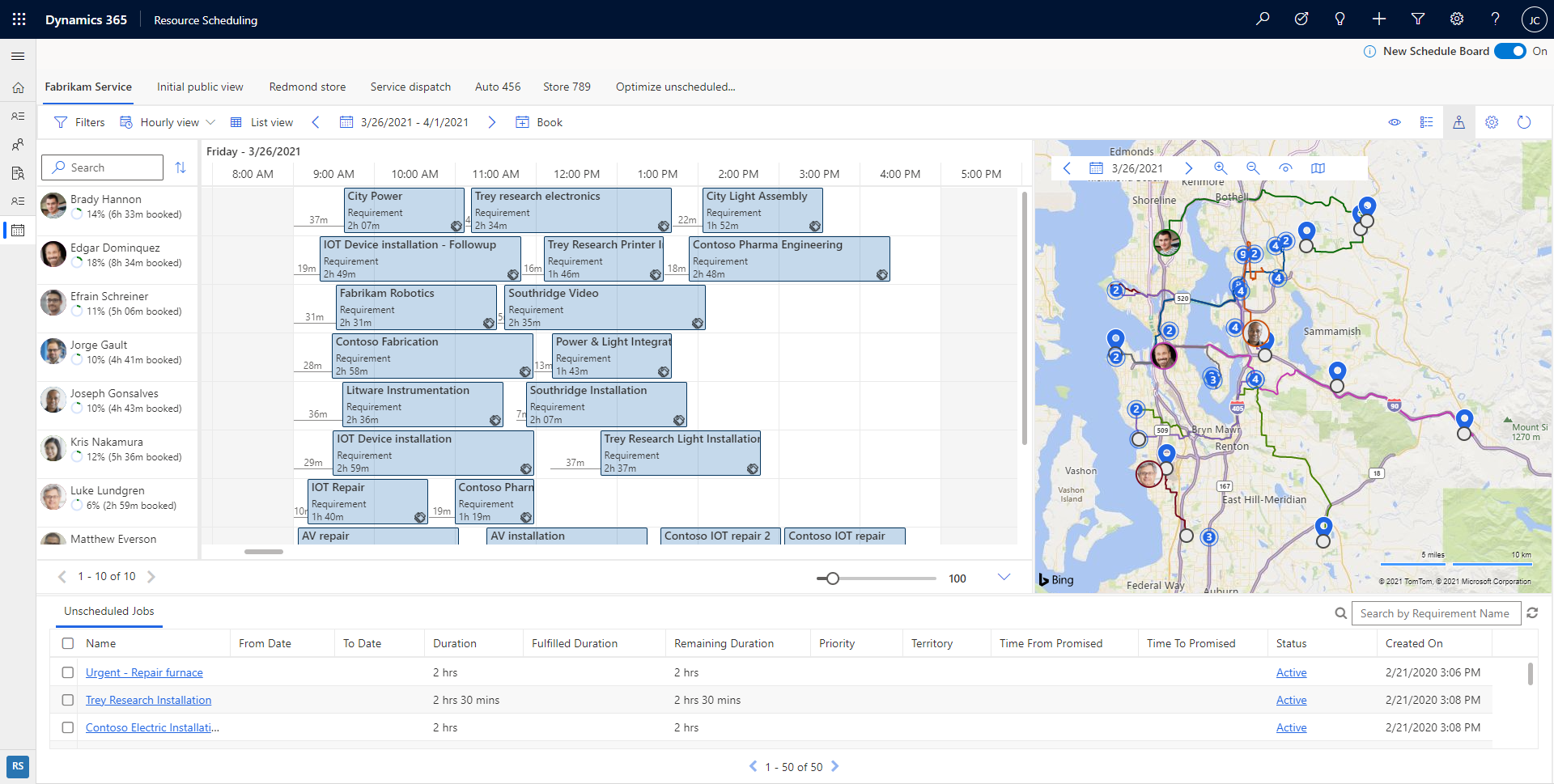
Die Zeitplanübersicht ist dafür konzipiert, die Grundlage für neue Funktionen für die mehrtägige Planung und intelligente Interaktionen zu bilden.
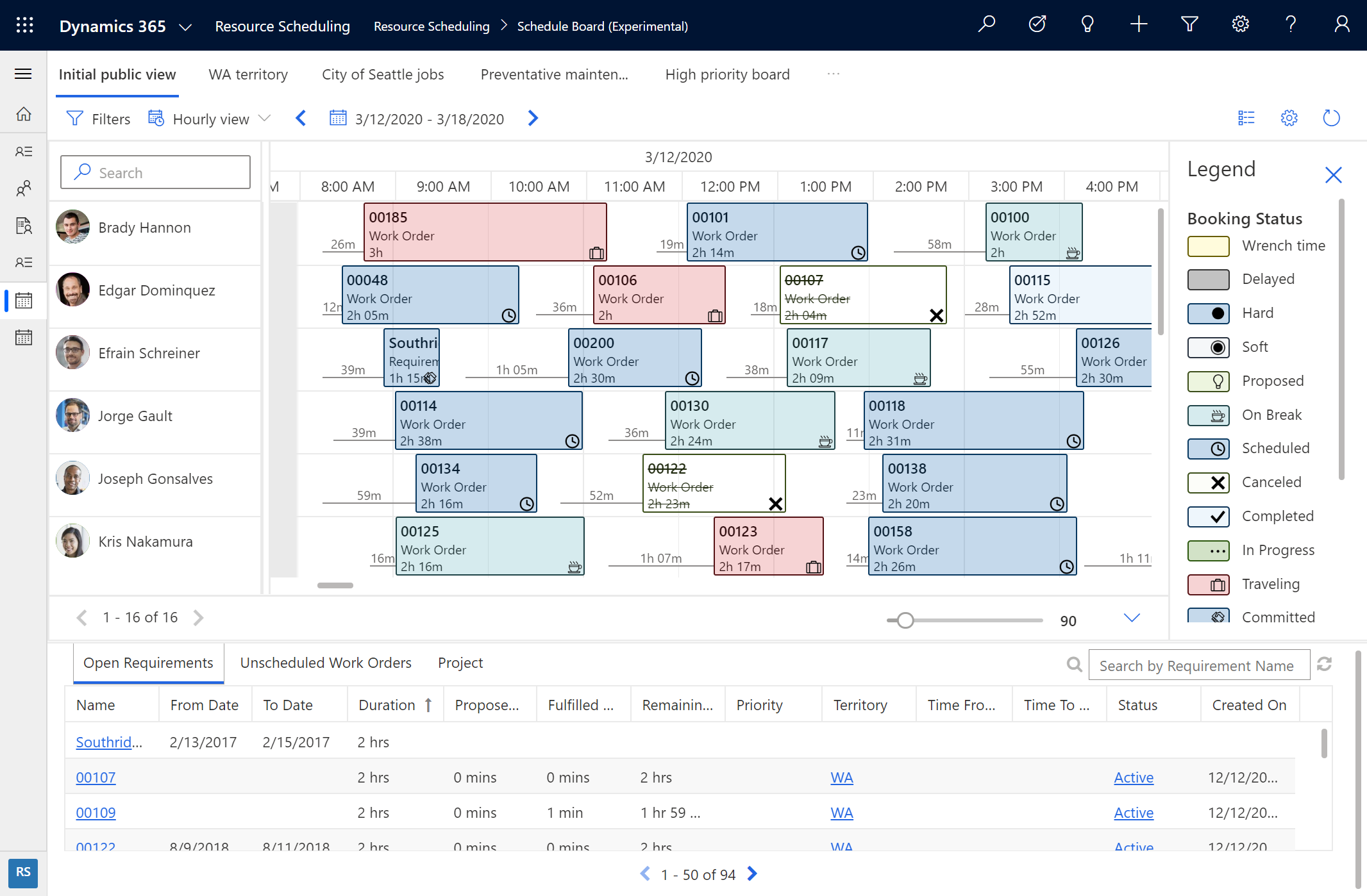
Leistung
Die Zeitplanübersicht ist für eine schnelle Reaktion bei der Erledigung der folgenden Aufgaben konzipiert:
- Zeitplanübersicht laden
- Zeitplanübersicht-Registerkarten wählen
- Buchungsneuplanung
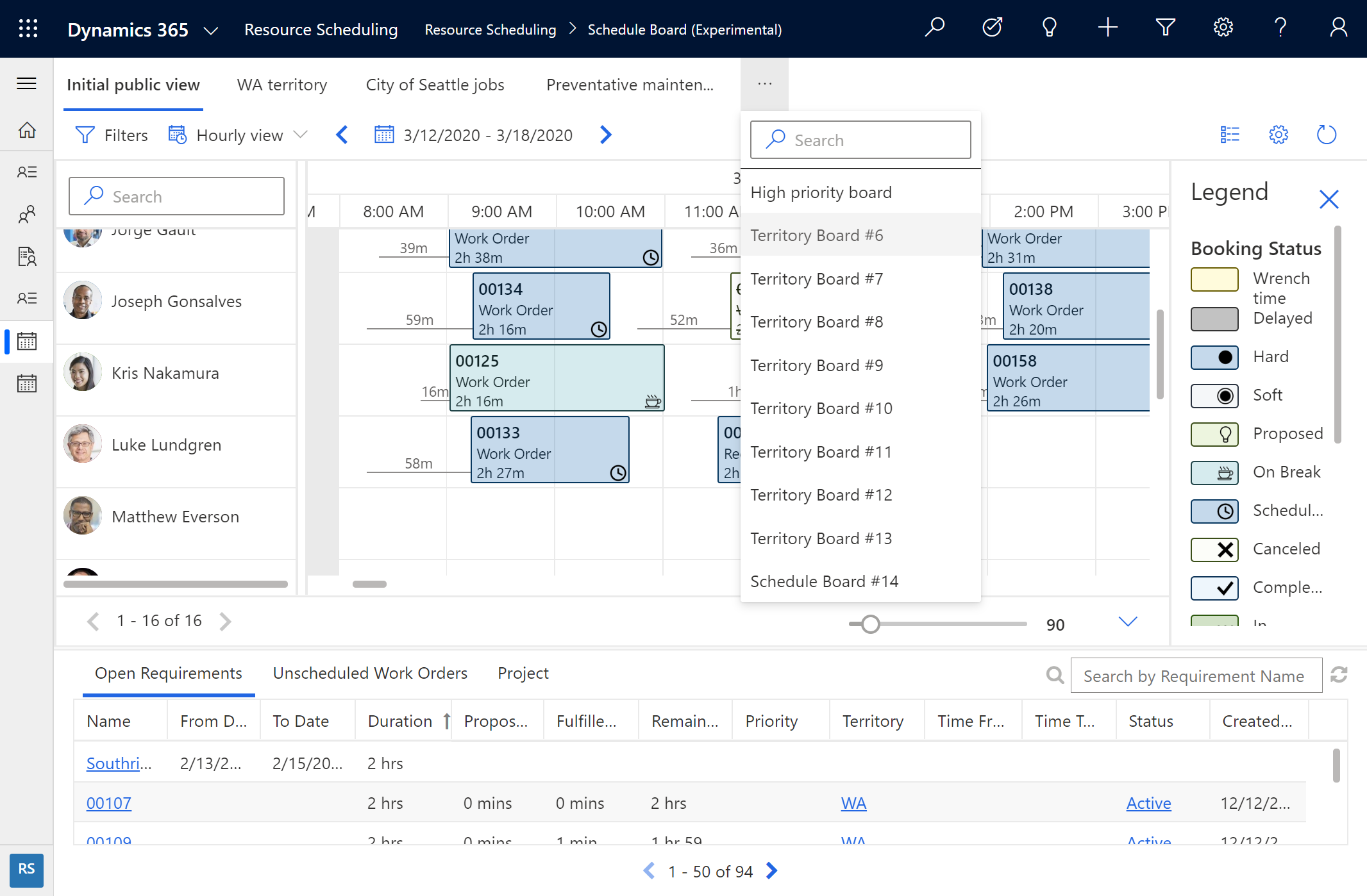
Benutzerfreundlichkeit und Bedienungshilfen
Die neue Zeitplanübersicht ist eine Power Apps Component Framework(PCF)-Steuerung, die auf der einheitlichen Client-Schnittstelle basiert und diese flexibler, unterstützbarer und zugänglicher macht. Die neue Zeitplantafel funktioniert besser auf verschiedenen Bildschirmgrößen und über alle Formfaktoren hinweg.
Die derzeitigen Farbschemata und Darstellungsmöglichkeiten der Reisezeit erleichtern den Planern die Übersicht über Status und Details.
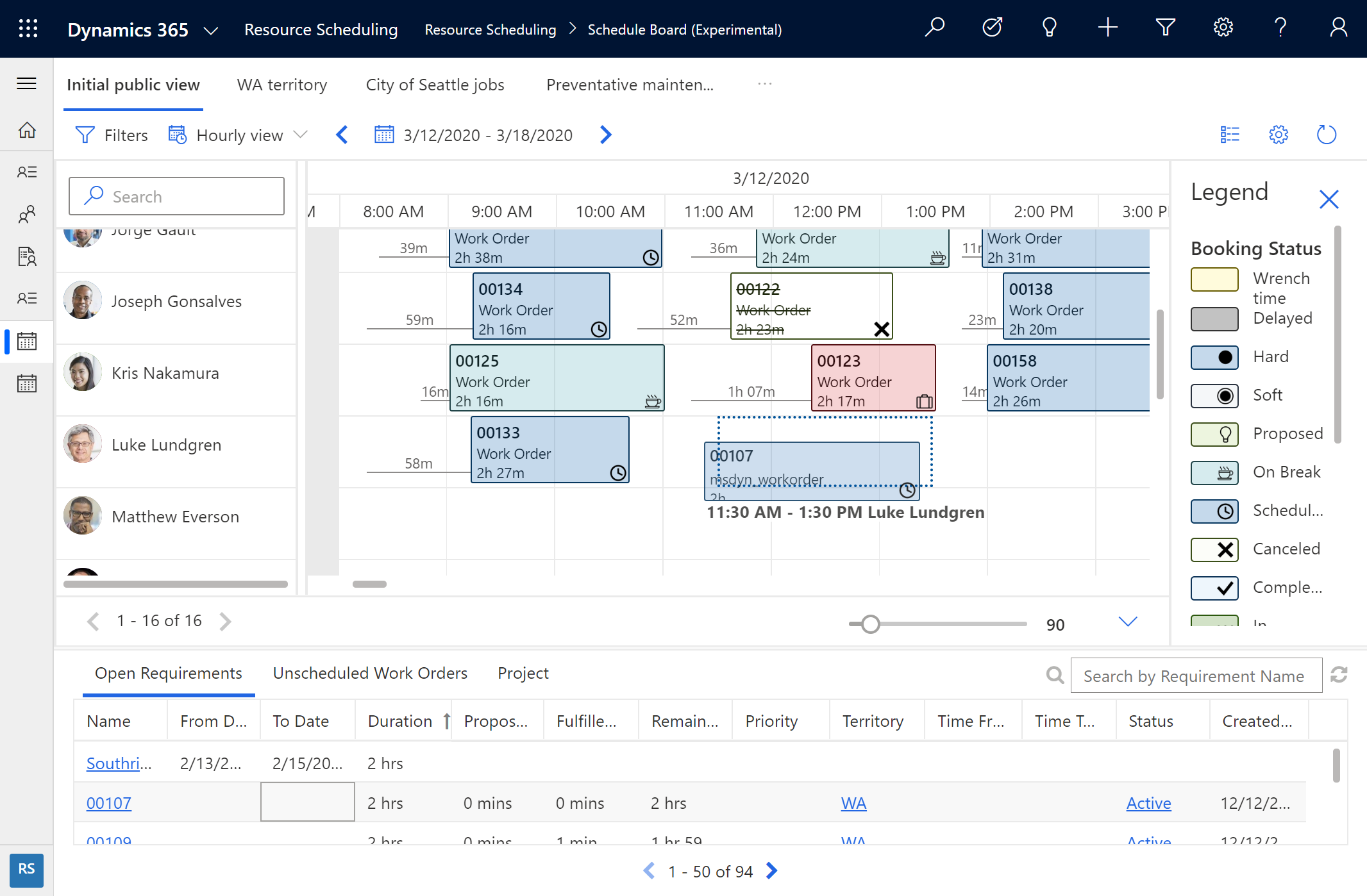
Der vorherige Screenshot zeigt zum Beispiel ein Feature für fiktive Buchungen, dass Planern hilft, herauszufinden, ob eine Buchung in einen Zeitplan passt, bevor die Buchung überhaupt geplant wird.
Grundlage für neue Funktionen
Die Zeitplanübersicht bildet die Grundlage für zukünftige Versionen, um Planern Einblicke und Empfehlungen zur Verbesserung der Zeitpläne zu geben.
Anforderungen
Die Zeitplanübersicht der nächsten Generation ist allgemein verfügbar und erfordert, dass Sie über Dynamics 365 Customer Service verfügen.
Ressourcen auswählen und filtern
Wählen Sie aus, welche Ressourcen auf jeder Registerkarte „Zeitplanübersicht“ angezeigt werden sollen.
- Erweitern Sie den Filterbereich und wählen Sie dann Ressourcen auswählen.
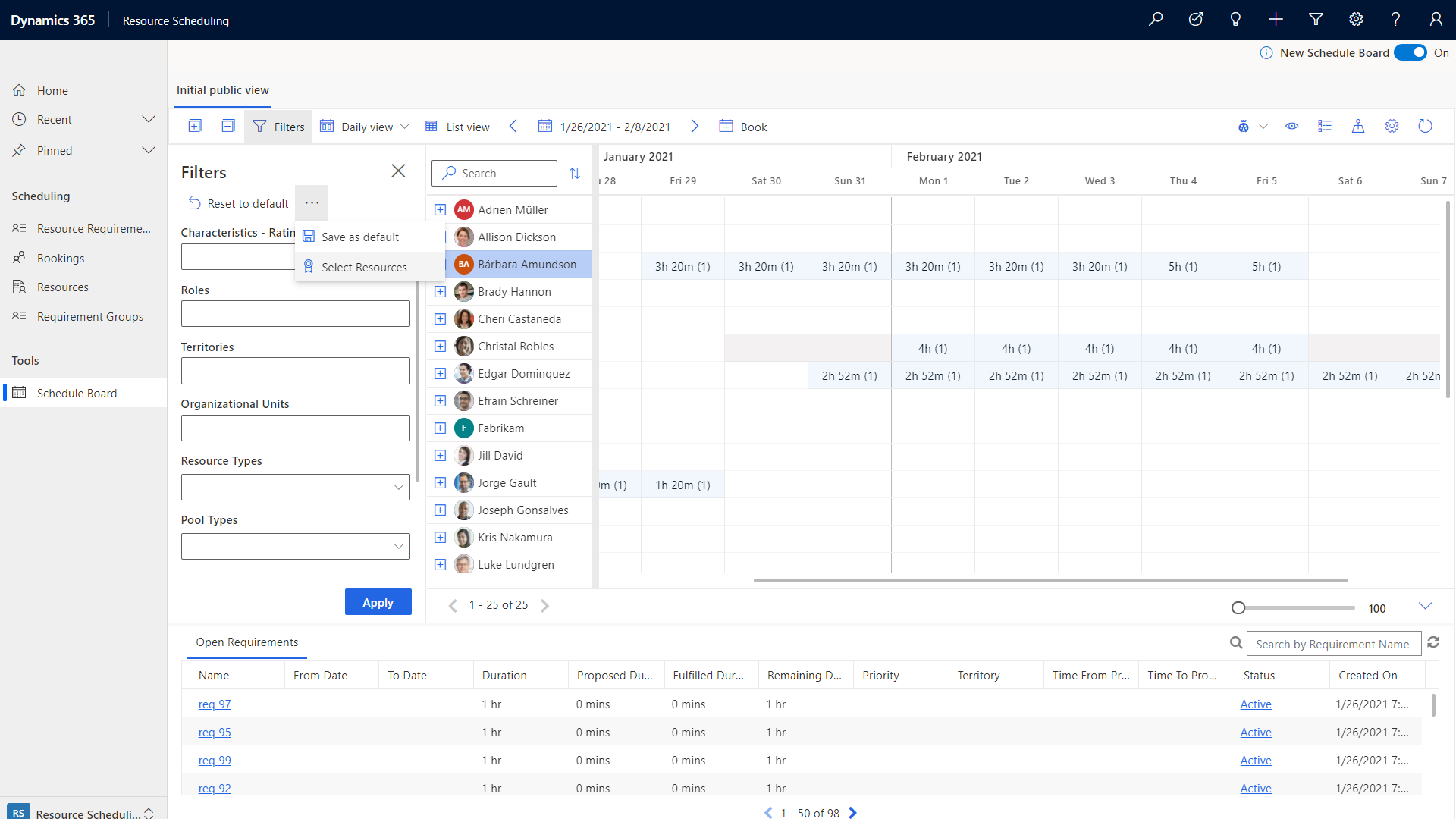
- Verschieben Sie aus der Liste der verfügbaren Ressourcen auf der linken Seite die Ressourcen, die Sie in der Zeitplanübersicht anzeigen möchten, nach rechts und wählen Sie dann Anwenden.
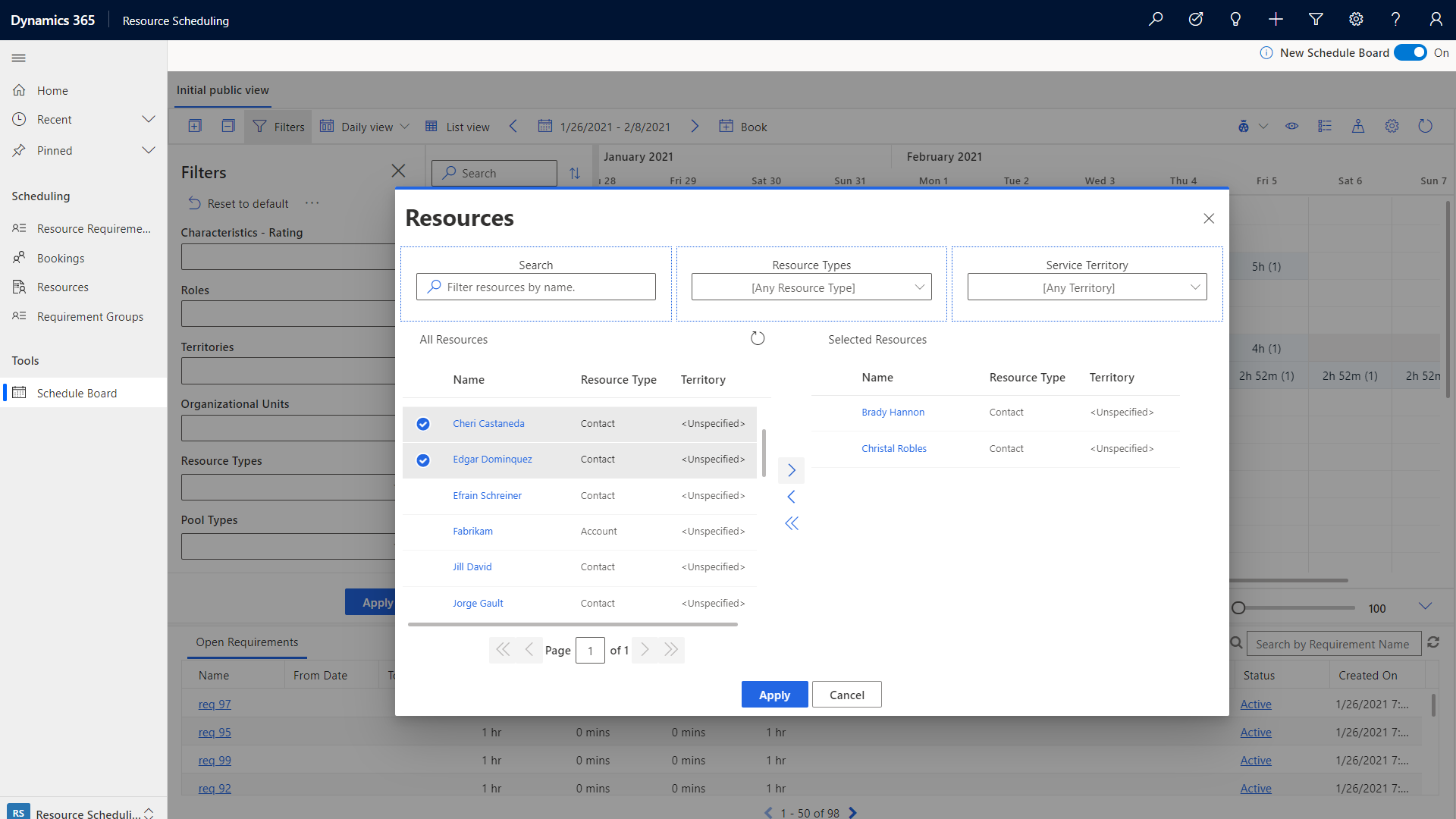
Ressourcenkarten
Machen Sie einen Rechtsklick auf den Namen einer Ressource und wählen Sie dann Ressourcenkarte anzeigen, um sich mehr anzeigen zu lassen, wie die Fähigkeiten (Eigenschaften) und Rollen der Ressource. Von hier aus können Sie auch eine Nachricht, eine E-Mail oder einen Telefonanruf initiieren.
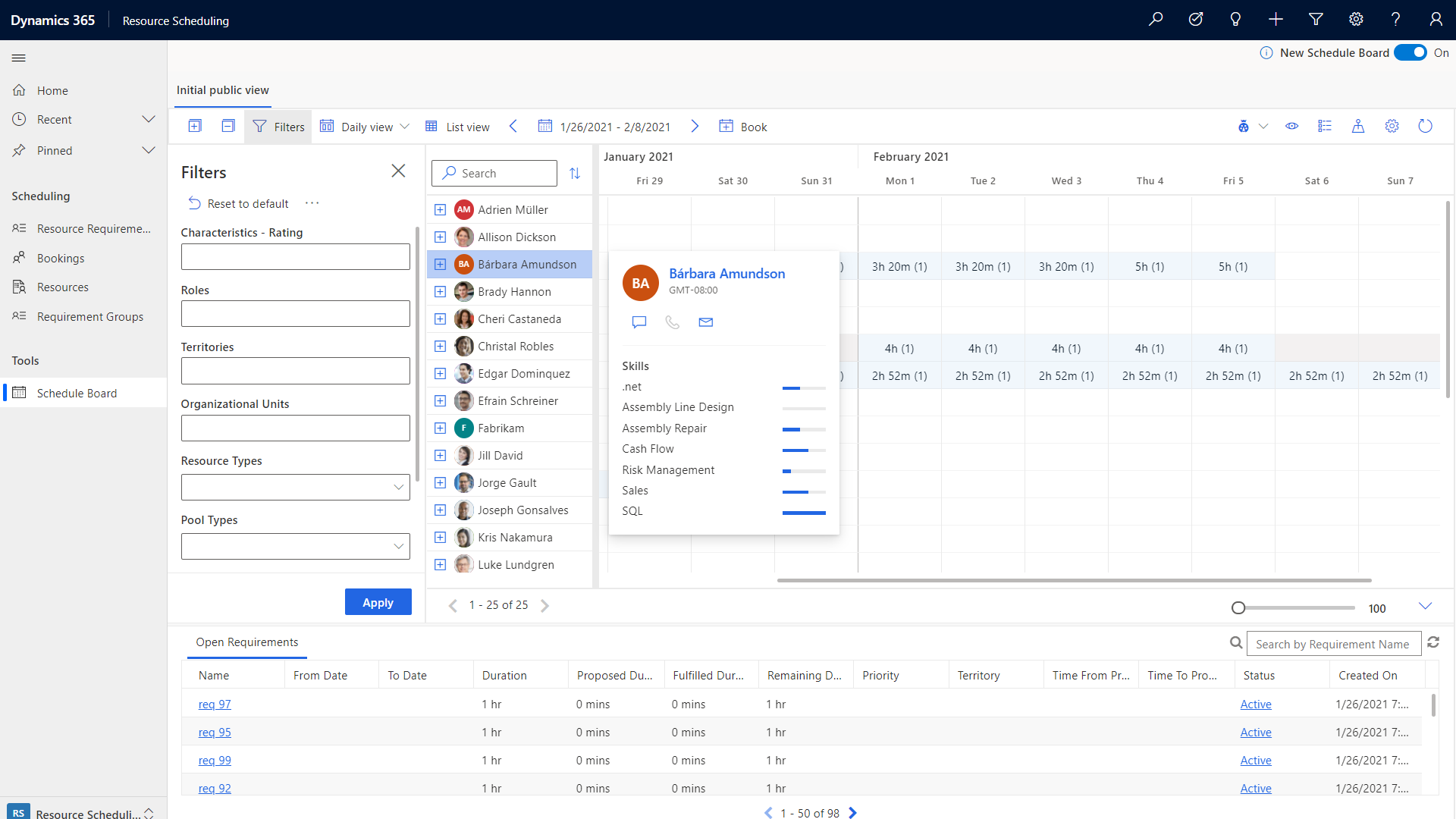
Kartenansicht der Anforderungen und Ressourcen
Um die Ressourcen und Anforderungen auf einer Karte anzuzeigen, wählen Sie das Kartensymbol oben rechts auf der Zeitplanübersicht aus.
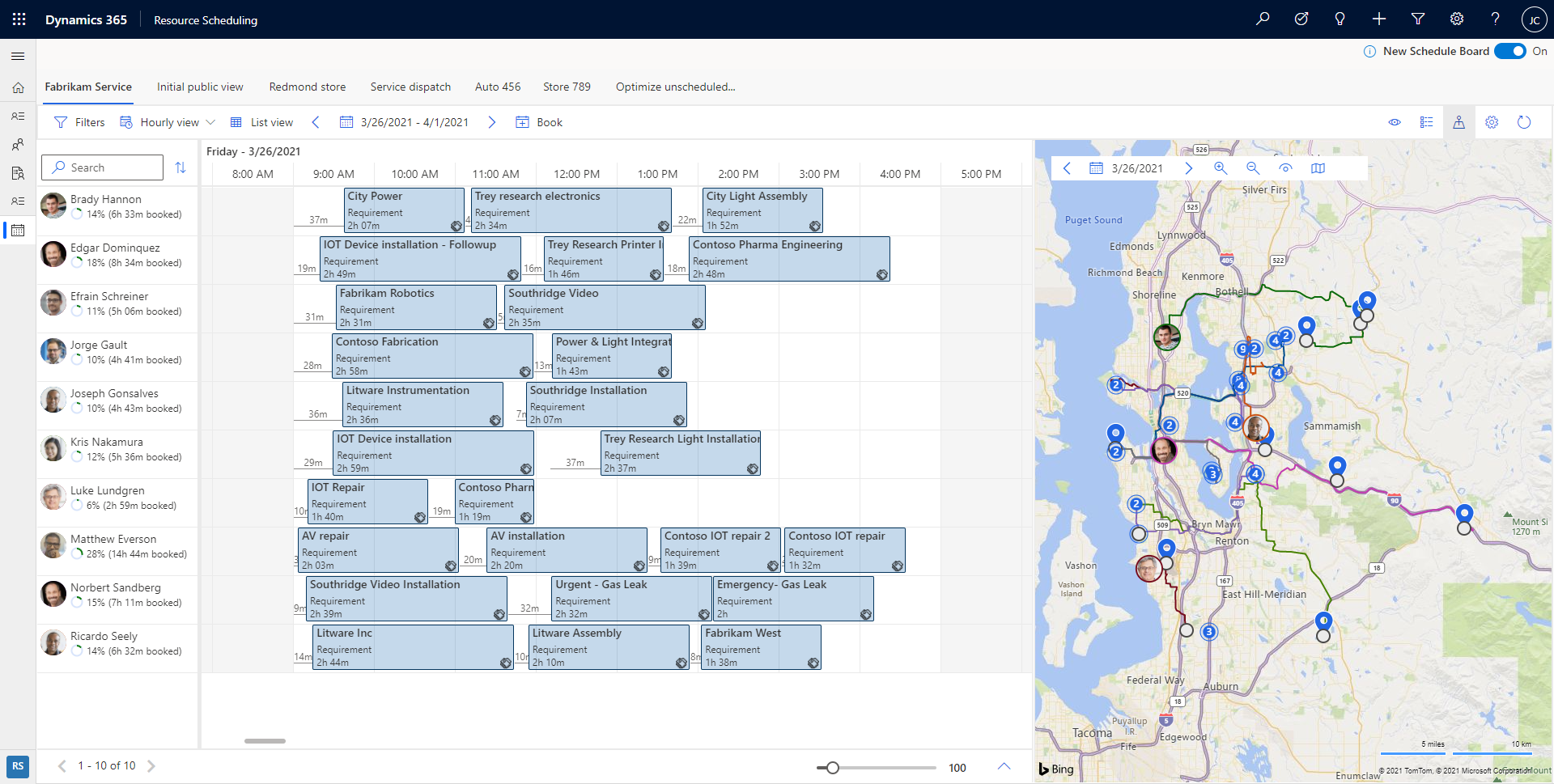
Wählen Sie nach dem Erweitern der Kartenansicht den Namen einer Ressource aus, um deren Route anzuzeigen. Die Zahlen geben die Reihenfolge an, in der die Ressource am Standort der einzelnen Aufträge (Anforderungen) ankommen sollte.
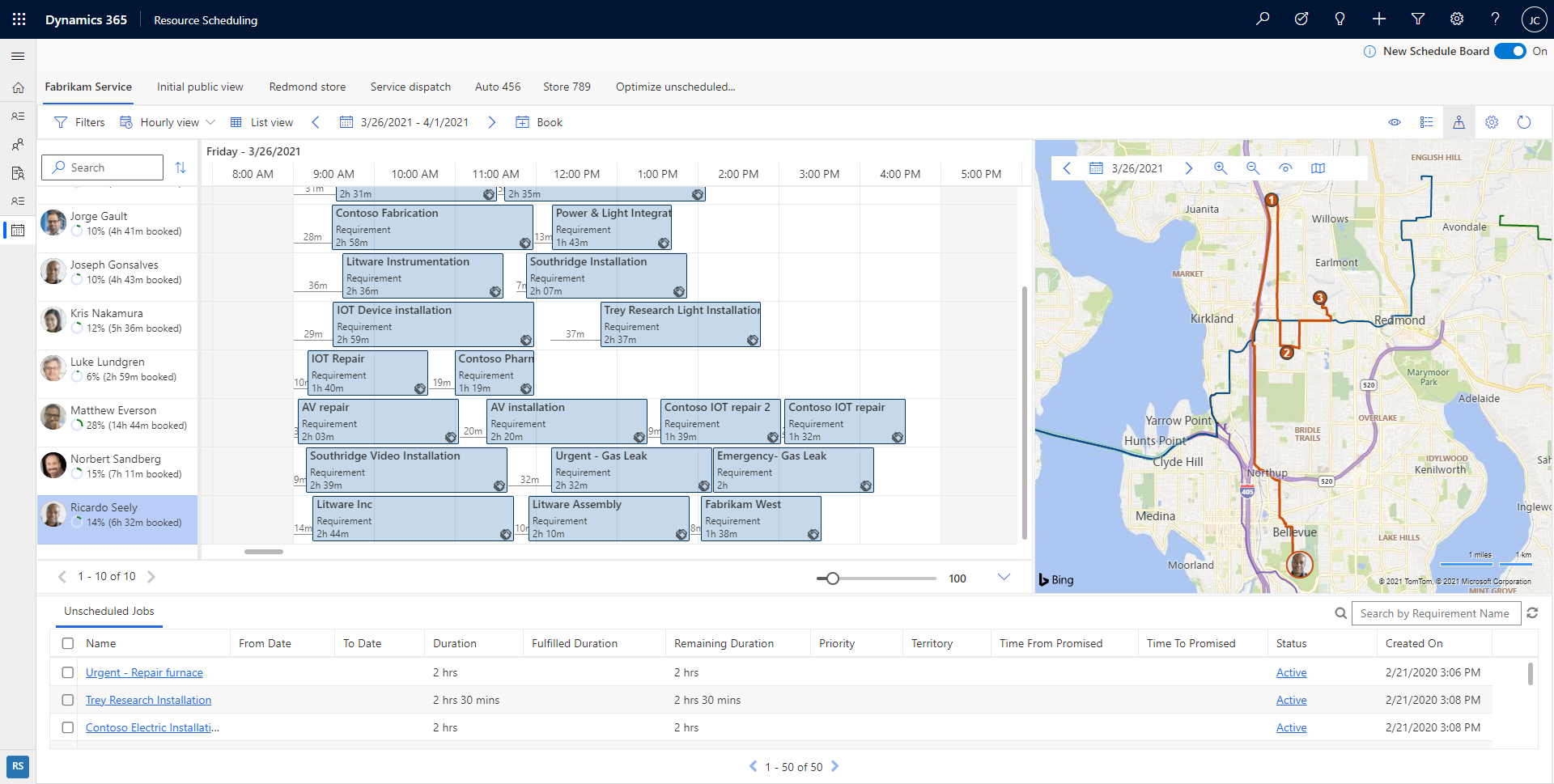
In einer verkleinerten Ansicht der Karte werden die Anforderungen und Ressourcen gruppiert, und Sie können die Anzahl der Anforderungen und Ressourcen sehen. Mithilfe dieser Anzahl können Sie schnell ein geografisches Gebiet mit mehr außerplanmäßigen Aufträgen identifizieren und dann mit der Planung der Aufträge für die nächstgelegenen Ressourcen beginnen.
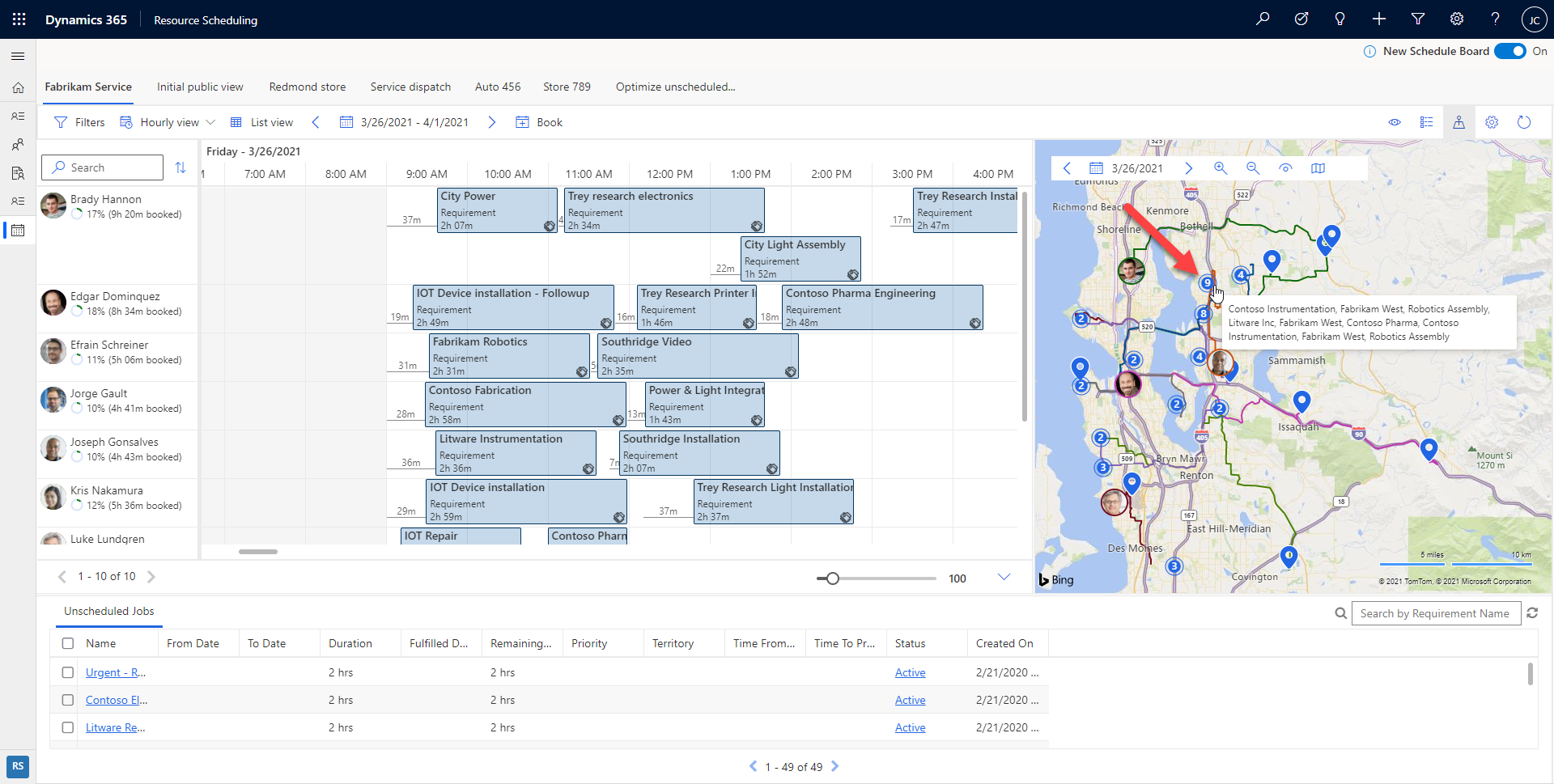
Sie können einen außerplanmäßigen Anforderungspunkt aus der Karte in die Ressourcenzeitleiste ziehen und für diese Ressource planen.
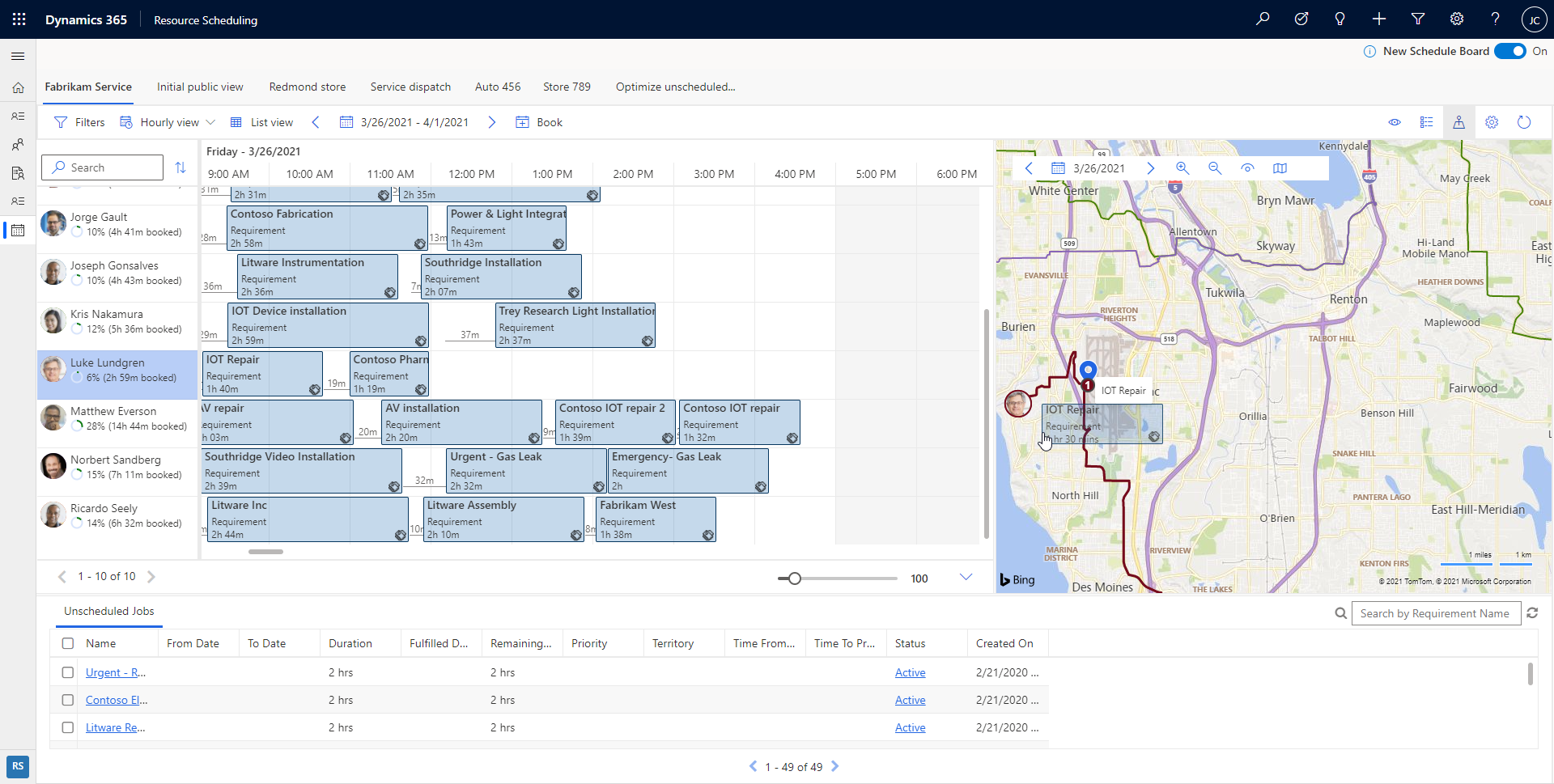
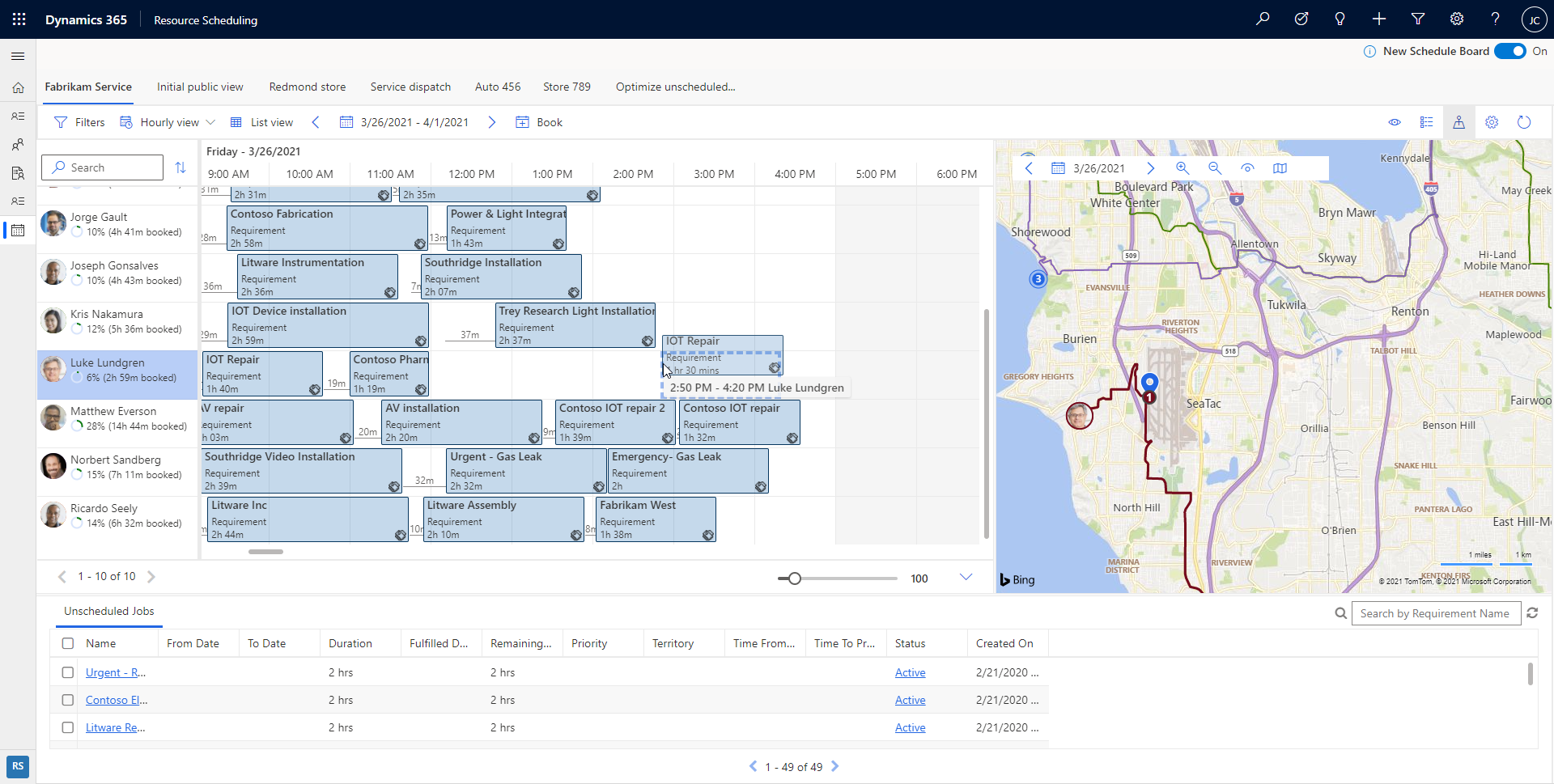
Sie können die Ressourcenroute auch auf eine außerplanmäßige Anforderung in der Nähe ziehen, um sie zu planen und der Ressourcenroute hinzuzufügen.
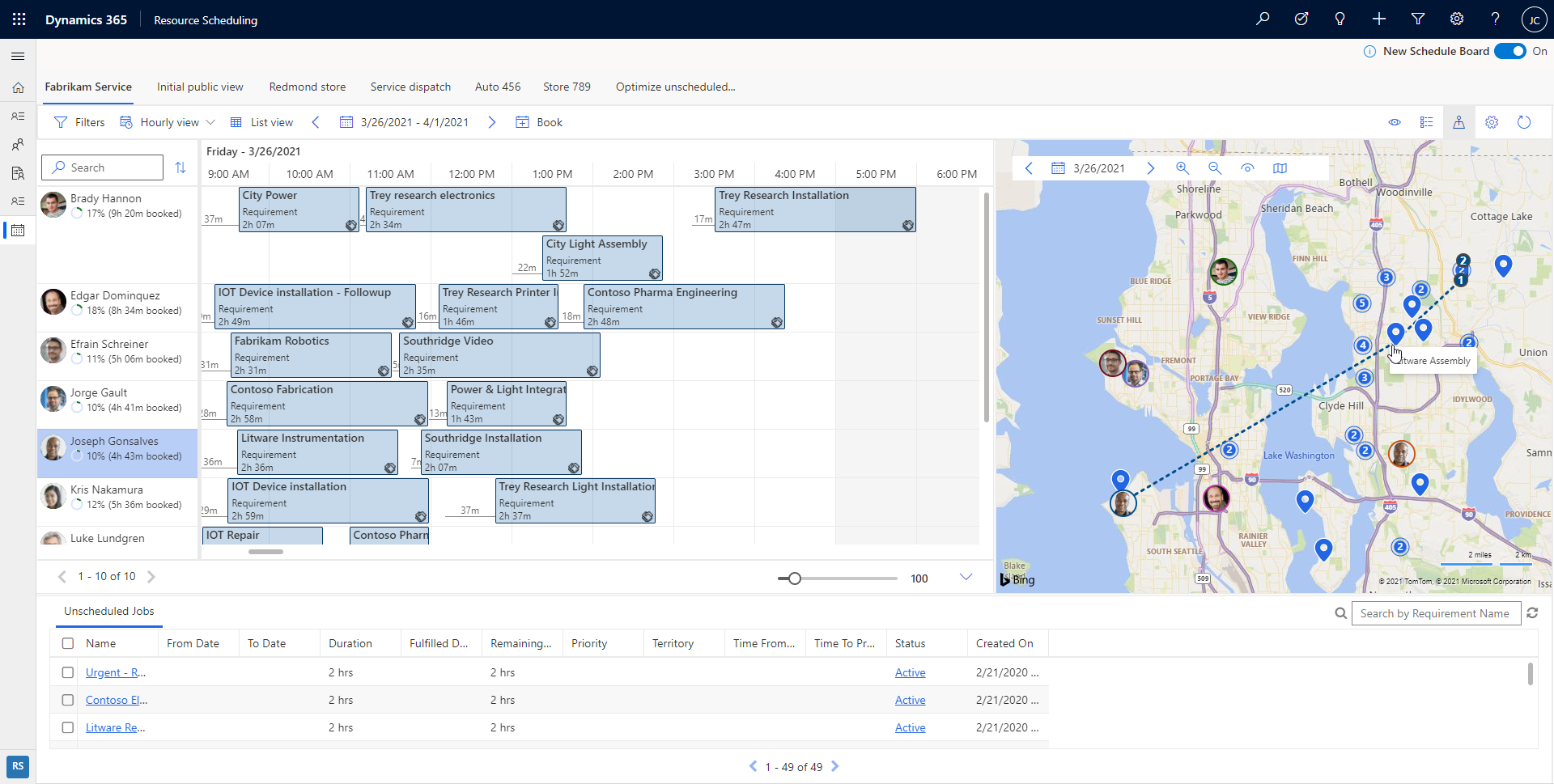
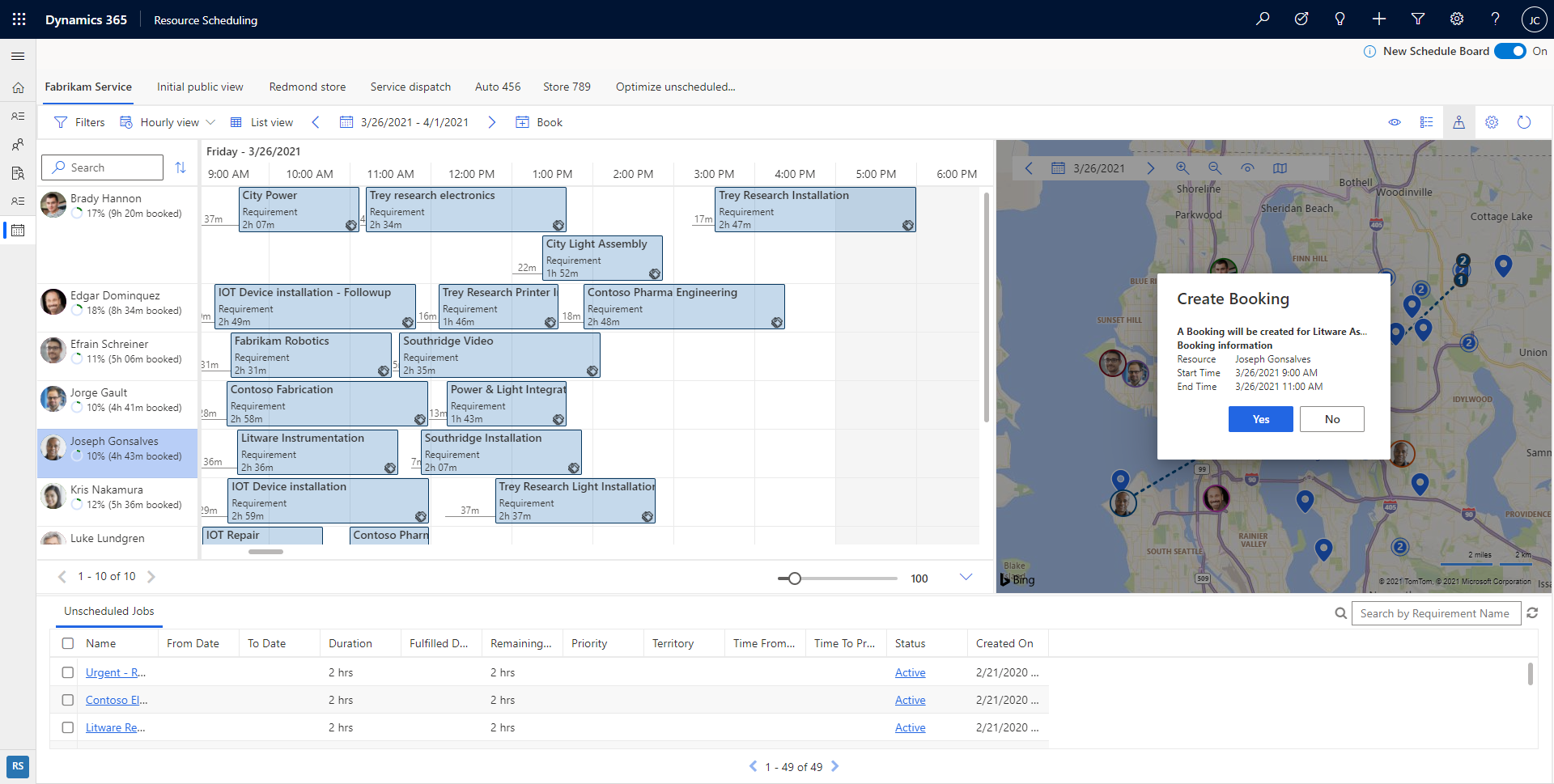
Tagesansicht
Die Zeitplanübersicht unterstützt die tägliche Ansicht geplanter Aufträge und das Verschieben in den Zeitplan per Drag & Drop.
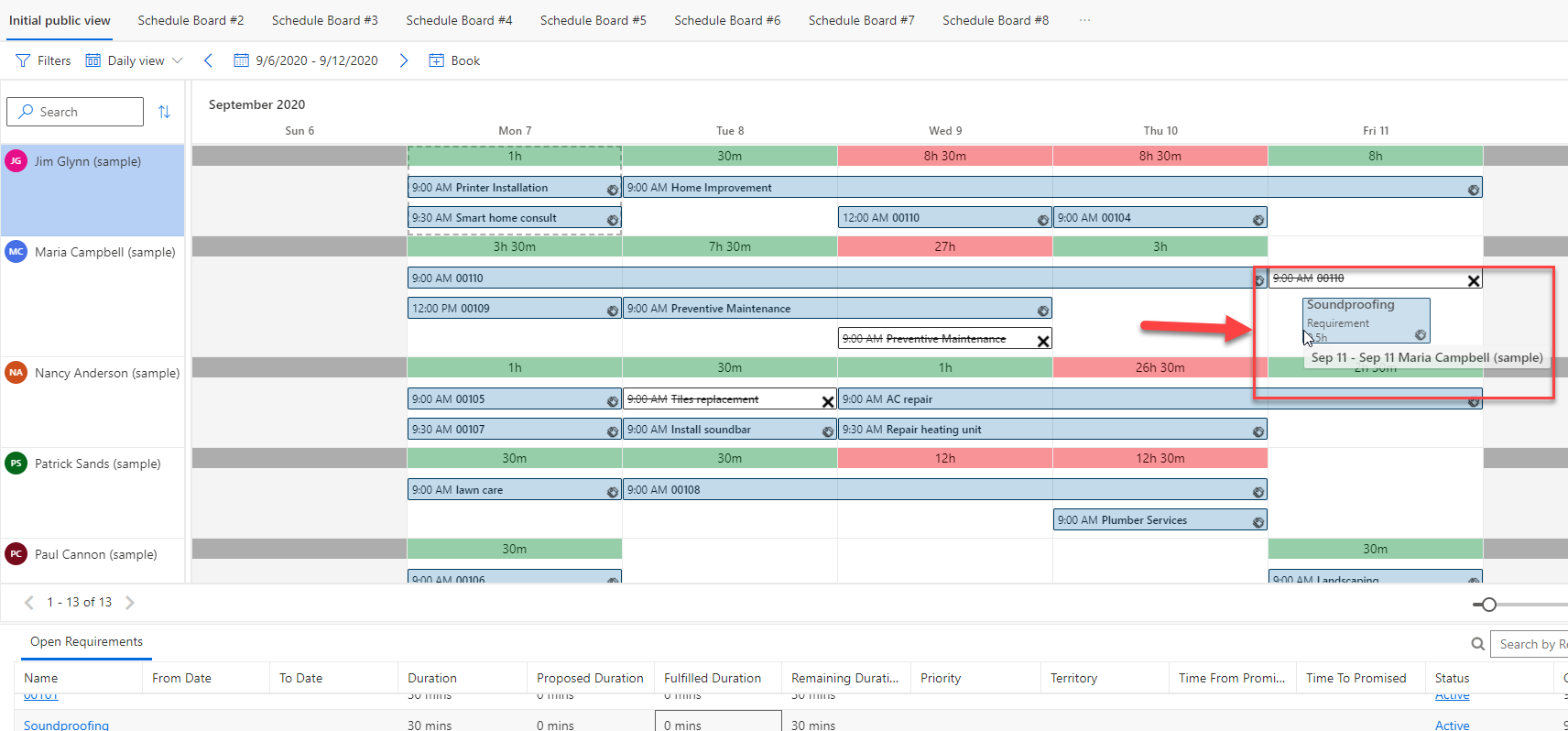
Geplante Anforderungen mit kurzer Dauer werden über den gesamten Tag angezeigt, um die Anzeige von Details zu vereinfachen. Bewegen Sie den Mauszeiger über die Anforderung oder doppelklicken Sie darauf, um die tatsächliche Dauer anzuzeigen.
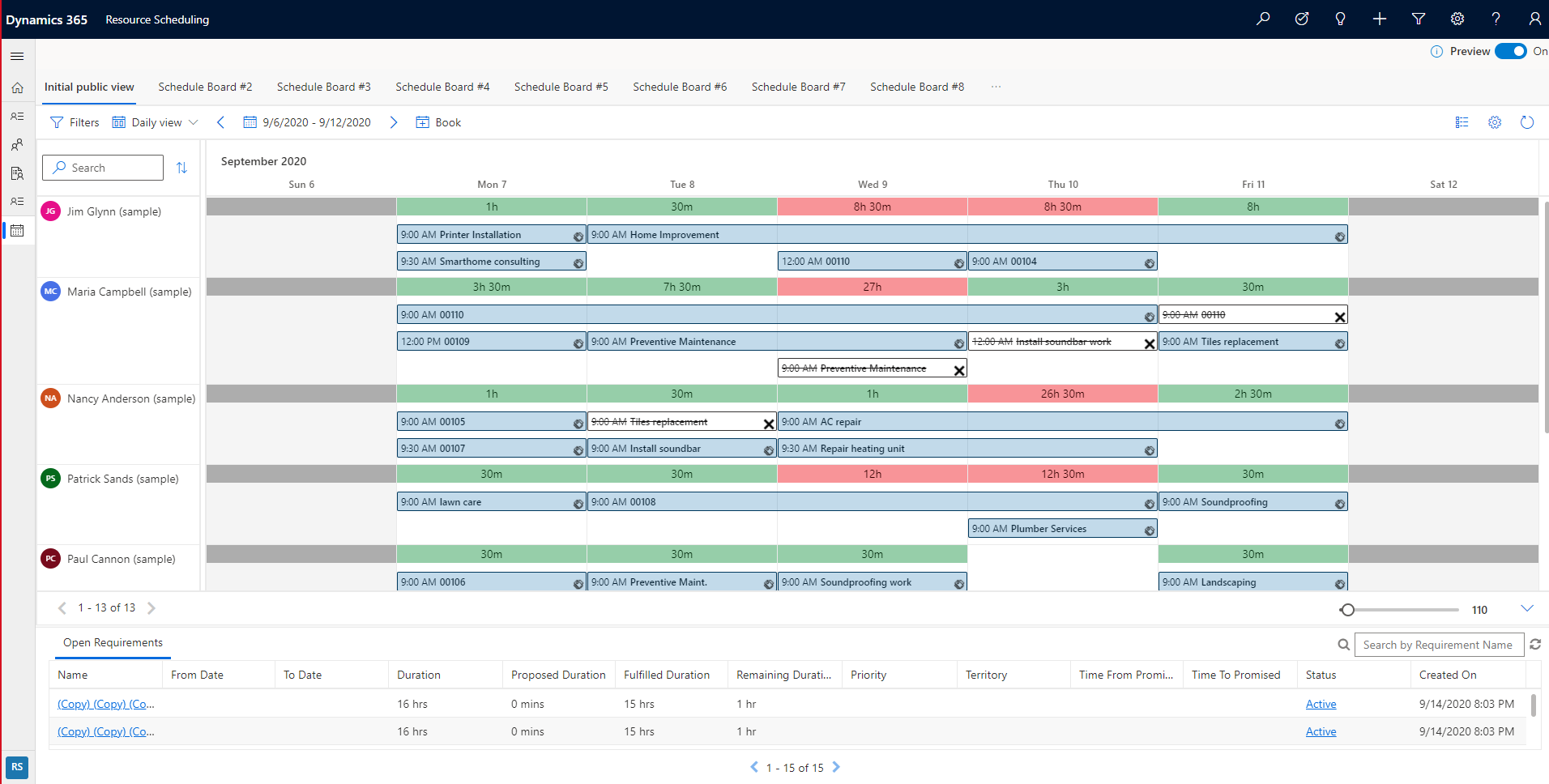
Wöchentliche und monatliche Ansichten
Wechseln Sie zur wöchentlichen oder monatlichen Ansicht, um geplante Aufträge auf einer höheren Ebene anzuzeigen. Um das Buchungsfeld auszulösen, wählen Sie das Zeitfenster einer Ressource und eine Anforderung aus.
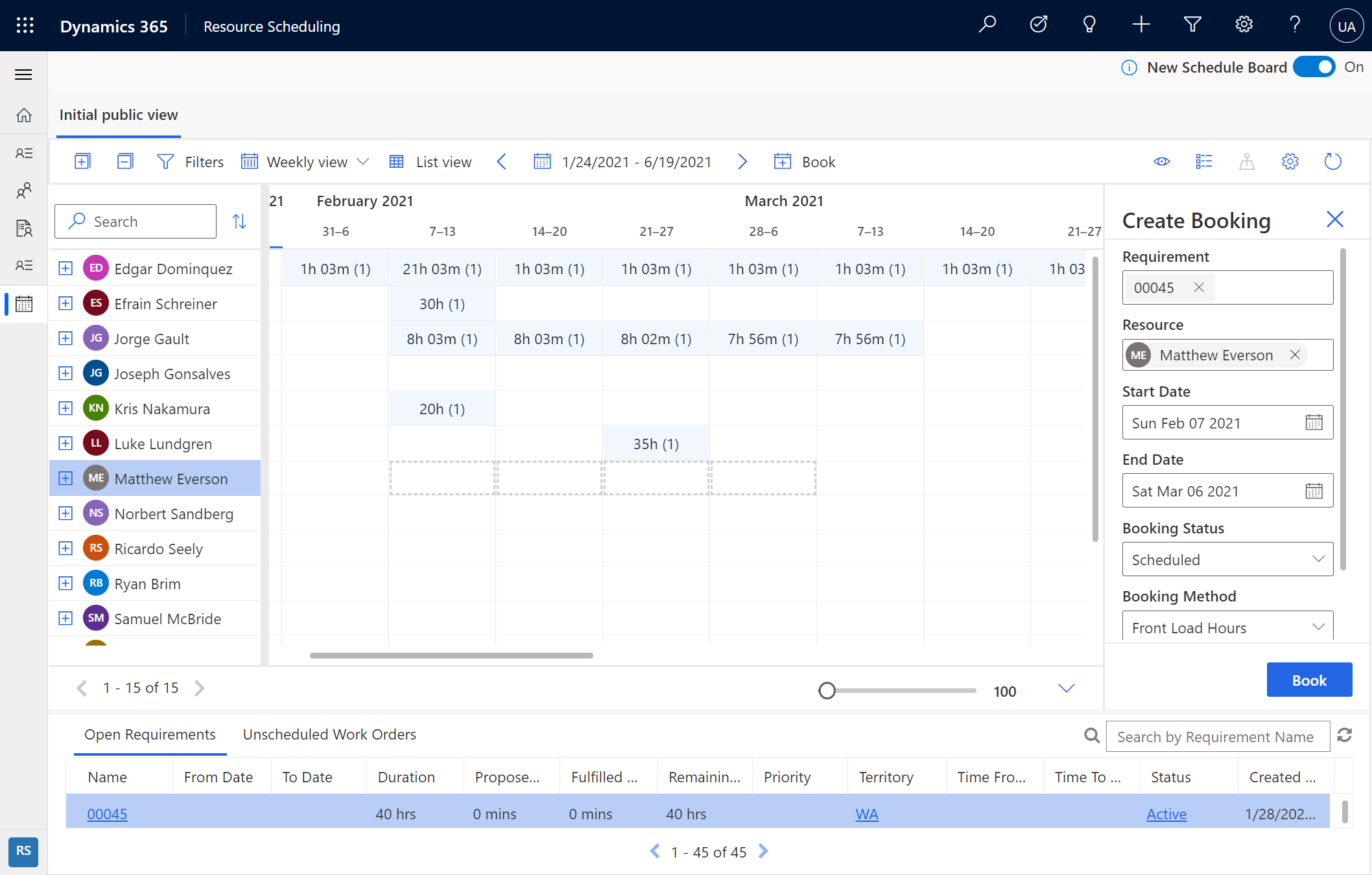
Der Buchungsbereich hilft Ihnen, eine Serviceaktivität über mehrere Tage zu planen und auszuwählen, wie die Arbeit auf die einzelnen Tage verteilt werden soll.
Zeitplanressourcen
Über die manuelle Drag-&-Drop-Zeitplanung hinaus können Organisationen, welche die Resource Scheduling Optimization verwenden, eine oder mehrere Anforderungen aus der neuen Zeitplanübersicht auswählen und entweder über das System Ressourcen vorschlagen oder Ressourcen buchen lassen. Diese Funktion befindet sich derzeit in der Vorschau für die Organisationen, die Resource Scheduling Optimization verwenden.
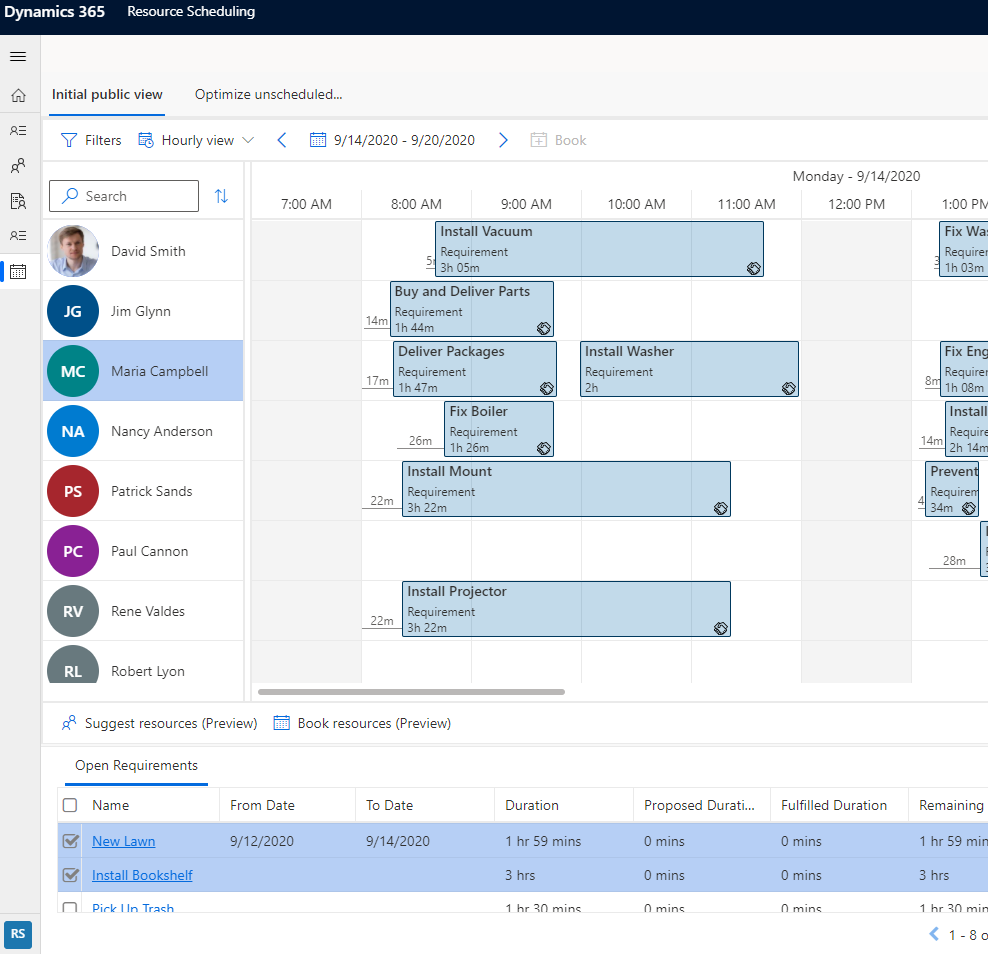
Wählen Sie Ressourcen vorschlagen aus, um sich empfohlene Ressourcen im rechten Bereich anzeigen zu lassen, mit denen der Planer buchen kann.
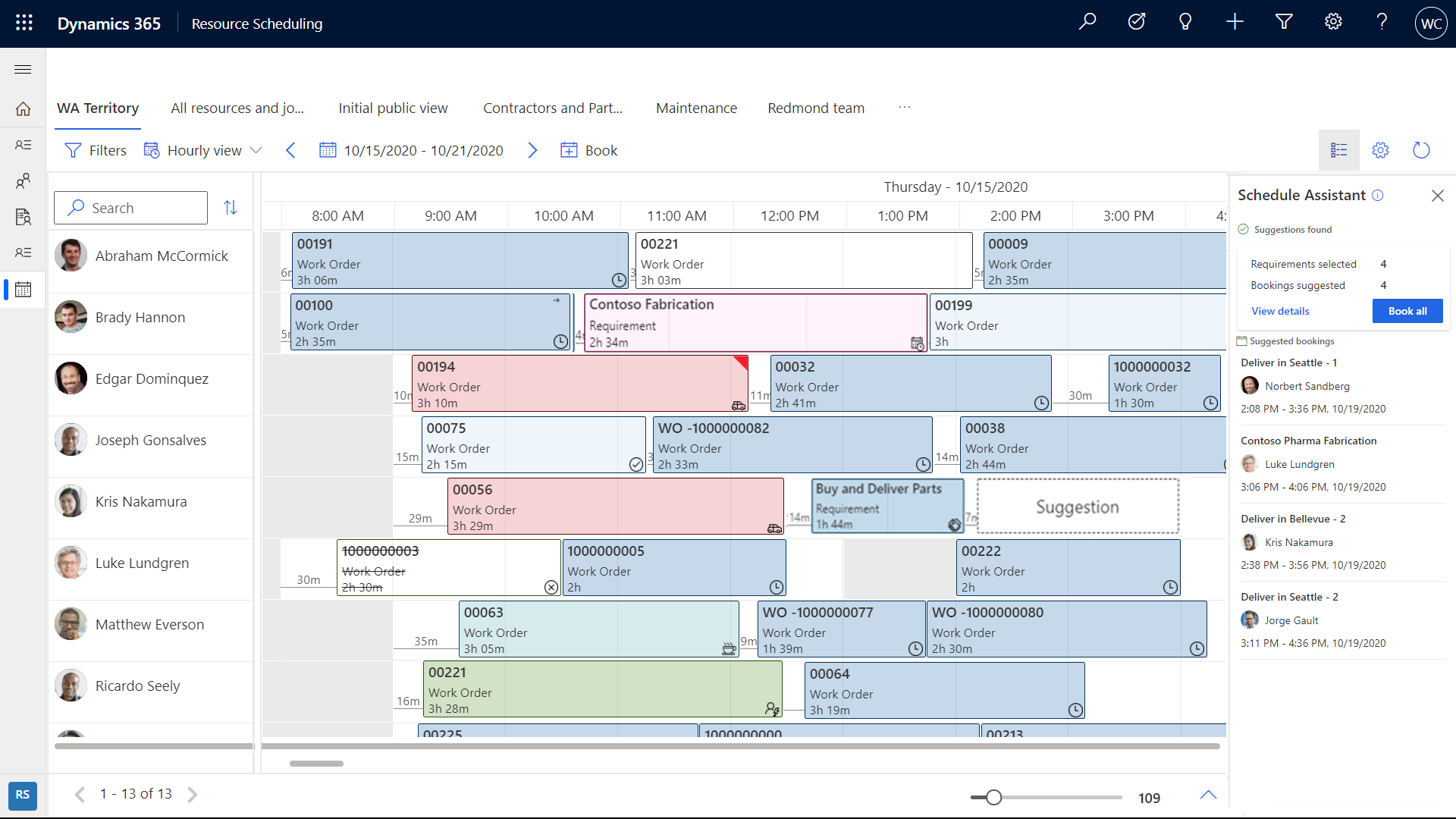
Wählen Sie Ressourcen buchen aus, um die optimalsten Ressourcen zu finden, und buchen Sie sie ohne weitere Maßnahmen des Planers.
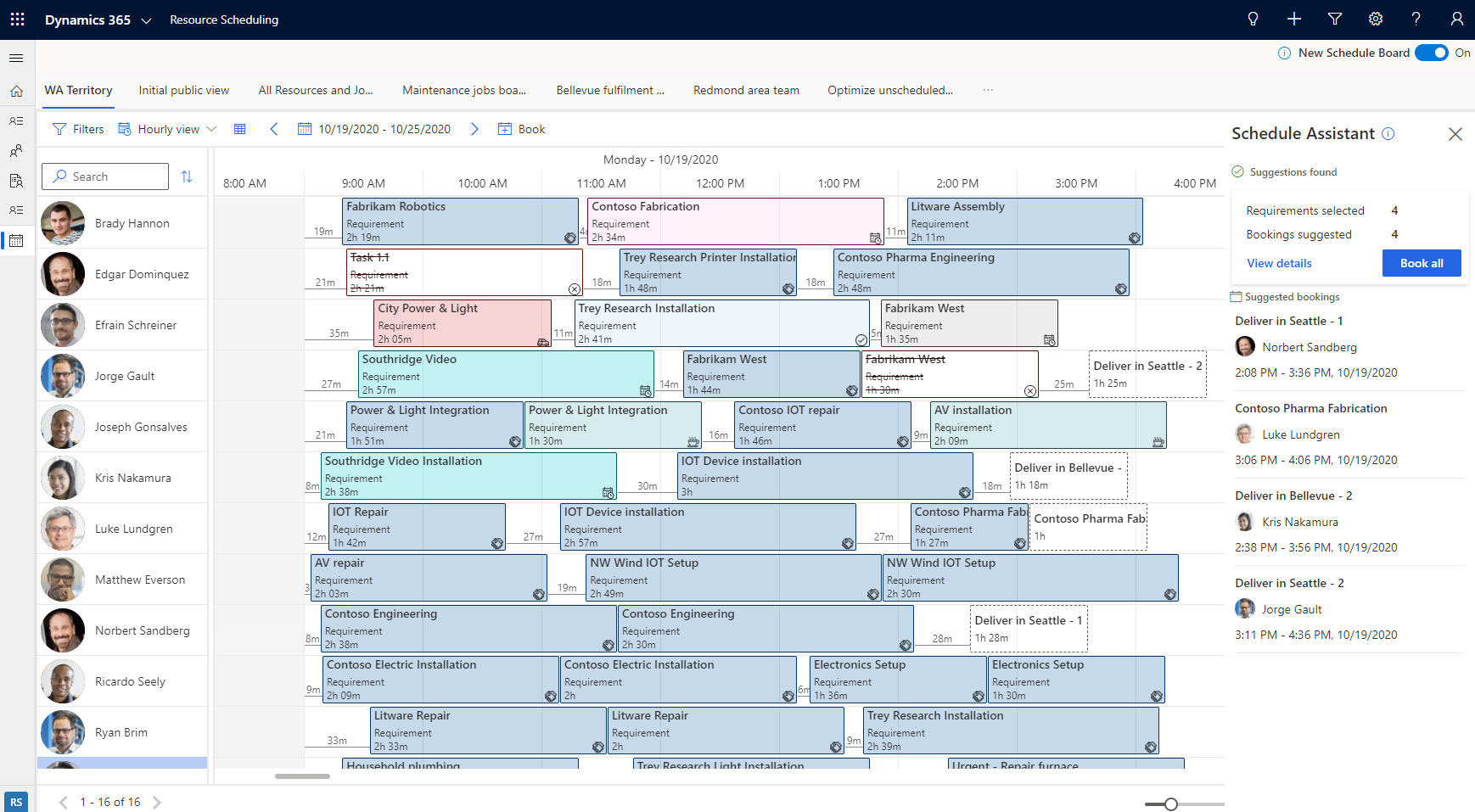
Ressourcen vorschlagen- und Ressourcen buchen-Funktionen auf der neuen Zeitplanübersicht sind derzeit nur für Organisationen verfügbar, die Resource Scheduling Optimization verwenden.
In einigen Fällen müssen Sie möglicherweise nur den Zeitplan einer einzelnen Ressource optimieren und nicht einen ganzen Satz verfügbarer Ressourcen. Die Einzelressourcenoptimierung bietet eine schnelle Möglichkeit, nach Zeitplanänderungen, die tagsüber erfolgen, den Zeitplan und die Reiseroute einer Ressource schnell erneut zu optimieren. Diese Funktion ist in der Zeitplanübersicht verfügbar: Klicken Sie in einer beliebigen Zeitplanübersichtsansicht mit der rechten Maustaste auf eine Ressource und wählen Sie dann Zeitplan optimieren aus.
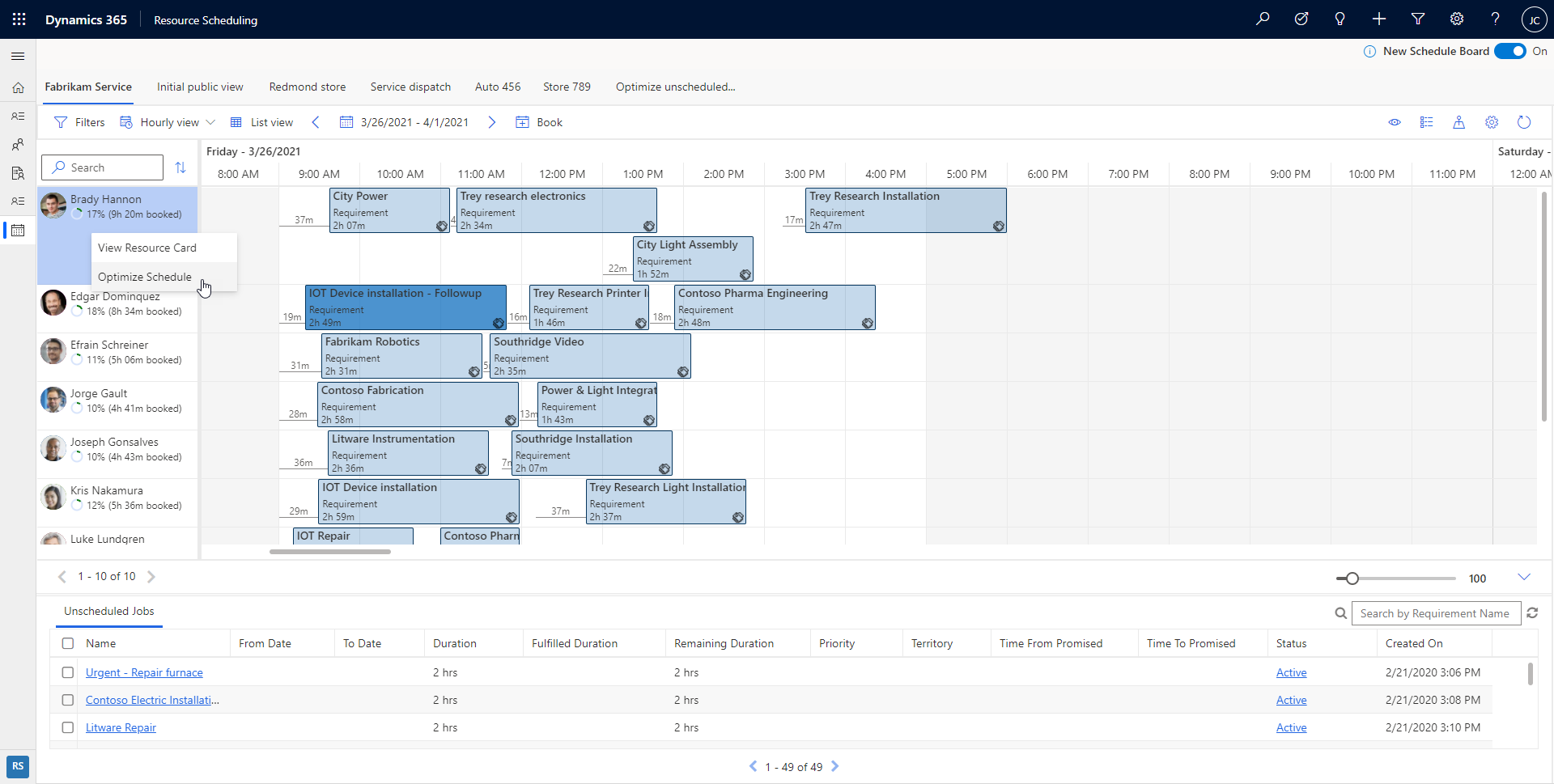
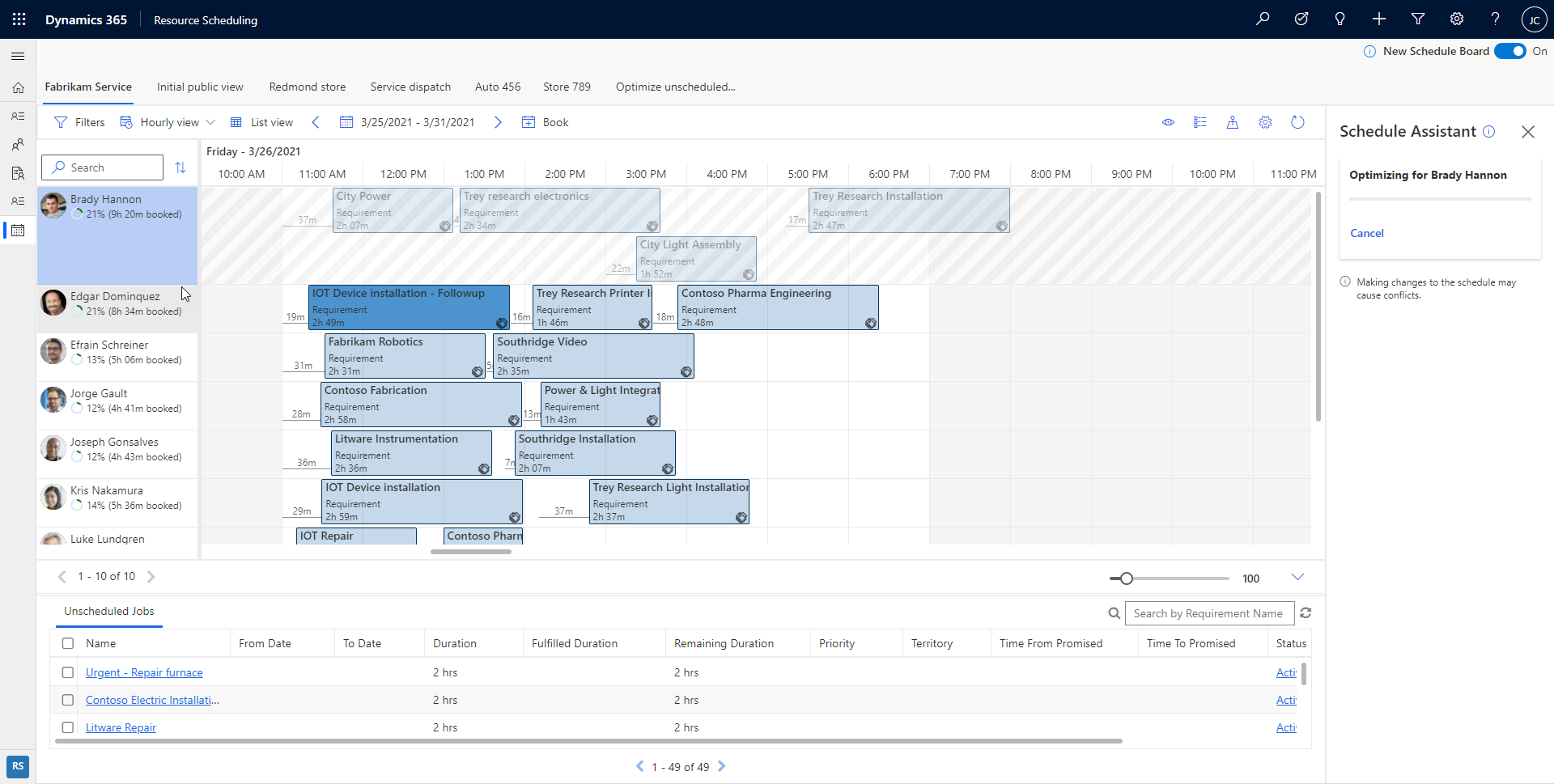
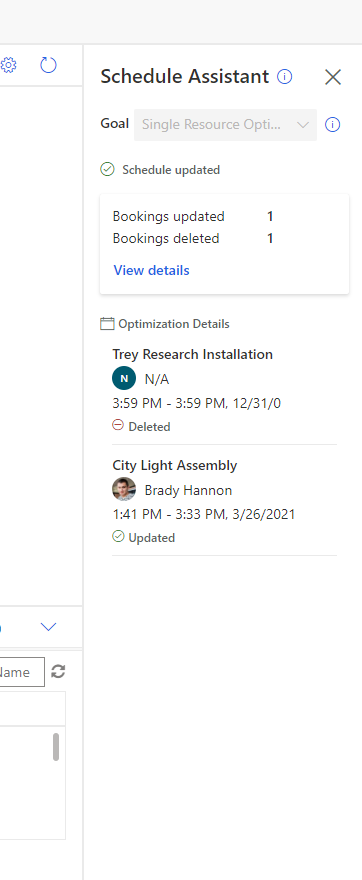
Buchungen zu einer neuen Ressource, einem neuen Startdatum und einer neuen Startzeit oder beidem verschieben
Die neue Zeitplanübersicht in Customer Service bietet eine einfache Möglichkeit, Buchungen in derselben Aktion neu zuzuweisen und umzuplanen. Sie können Buchungen an Ressourcen auf der aktuellen Registerkarte „Zeitplanübersicht“ oder auf anderen Registerkarten der Zeitplanübersicht verschieben.
Eine Buchung zu einer Ressource auf der aktuellen Registerkarte „Zeitplanübersicht“ verschieben oder das Startdatum/die Startzeit oder beides ändern
- Klicken Sie mit der rechten Maustaste auf Buchung und wählen Sie anschließend Verschieben nach aus.
- Weisen Sie die Buchung einer beliebigen Ressource auf der Registerkarte der aktuellen Zeitplanübersicht zu oder ändern Sie das Startdatum und die Startzeit der Buchung.
- Wählen Sie Aktualisieren, um die Änderungen zu übernehmen.
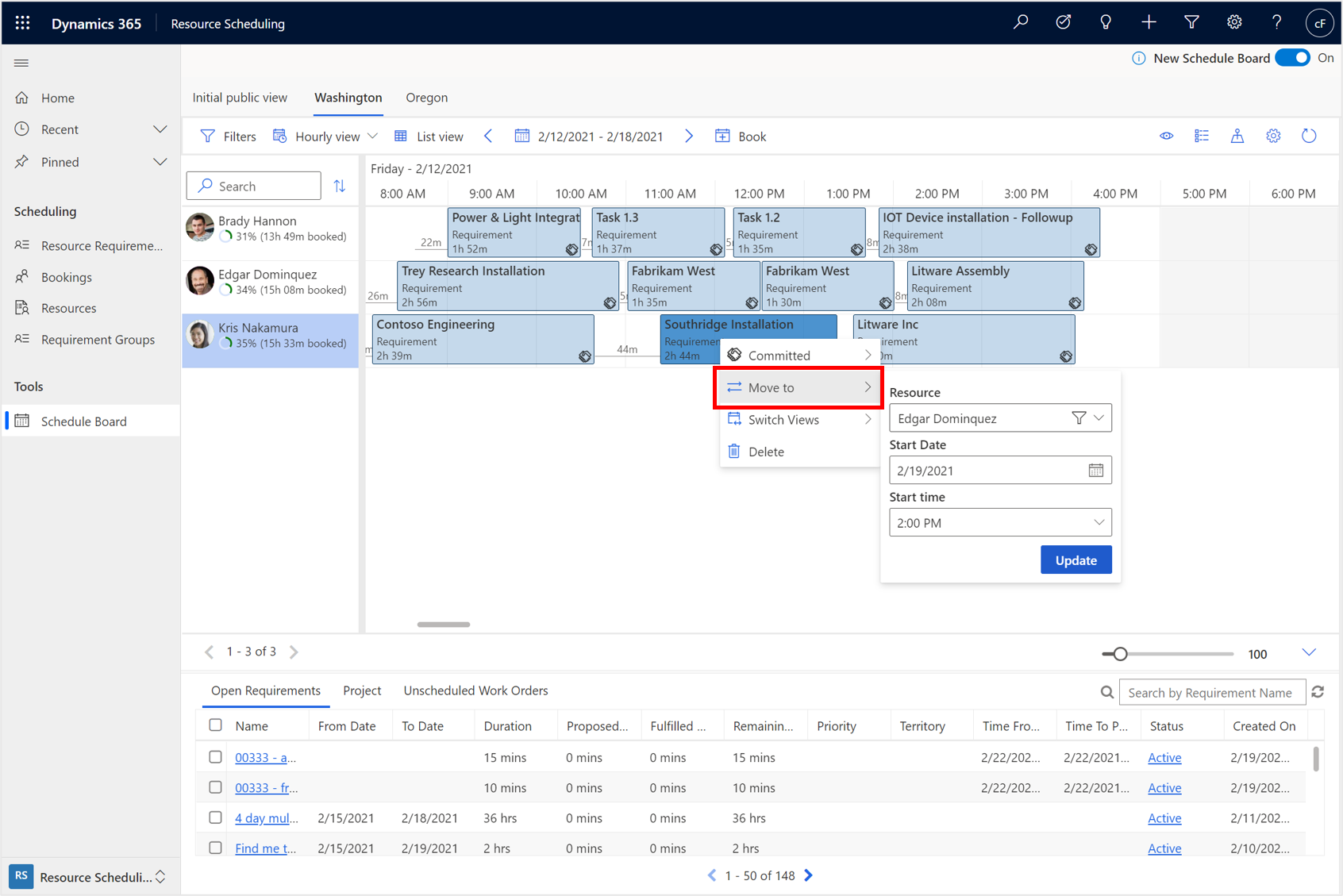
Eine Buchung zu einer Ressource auf einer anderen Registerkarte „Zeitplanübersicht“ verschieben oder das Startdatum oder die Startzeit oder beides ändern
- Klicken Sie mit der rechten Maustaste auf Buchung und wählen Sie anschließend Verschieben nach aus.
- Wählen Sie das Filtersymbol im Ressourcenfeld aus und ändern Sie dann den Filter von Ressourcen auf dieser Registerkarte auf Alle Ressourcen. Jetzt können Sie diese Buchung einer beliebigen Ressource auf jeder beliebigen Registerkarte zuweisen und das Startdatum und die Startzeit der Buchung ändern.
- Wählen Sie Aktualisieren, um die Änderungen zu übernehmen.
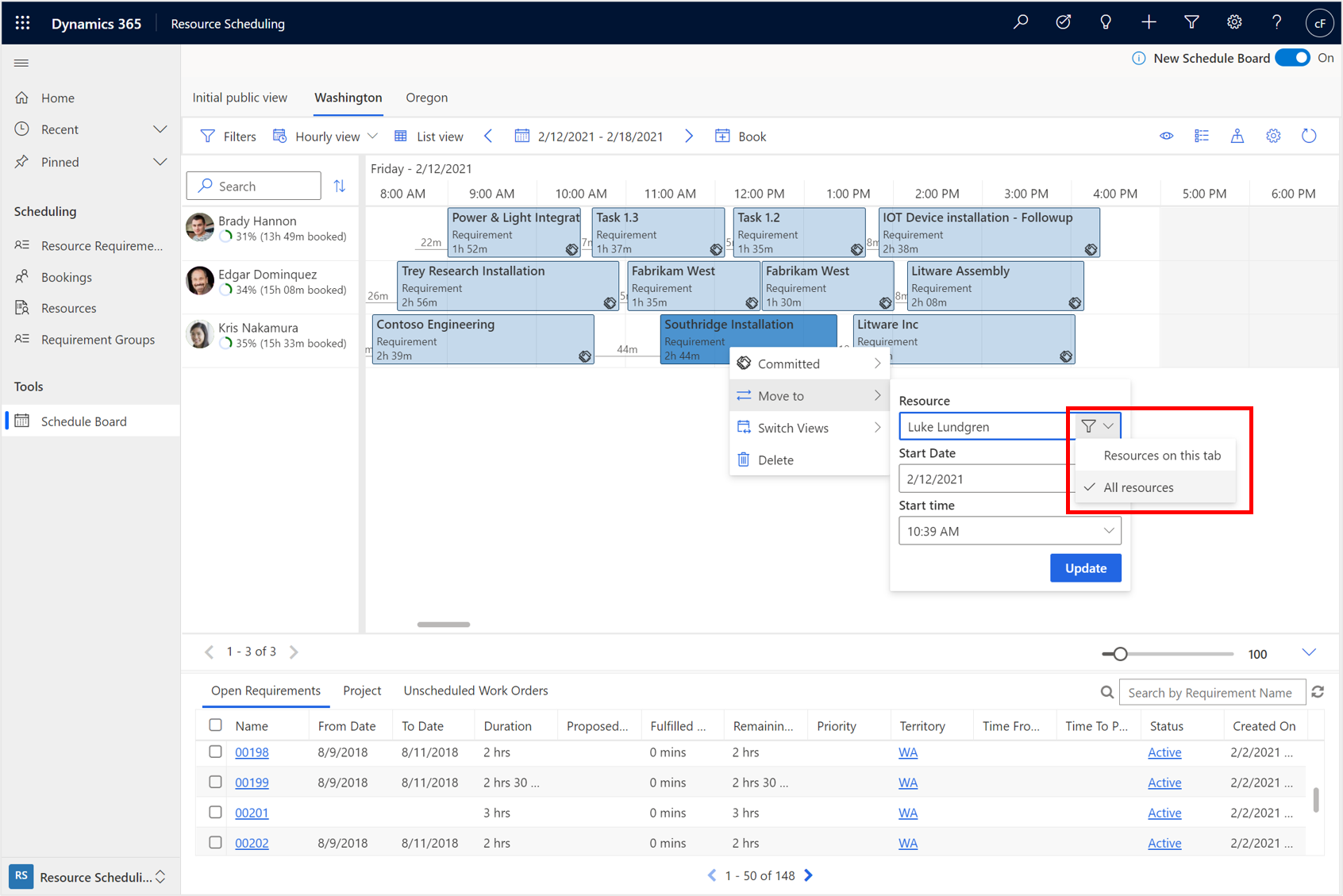
Automatische Planung mit Optimierungszielen
Die Zeitplanübersicht unterstützt Optimierungsziele. Nachdem die Planer die vorgeschlagenen Ressourcen ausgewählt haben, können sie das Optimierungsziel bearbeiten, das vorschreibt, wie Ressourcen empfohlen werden.
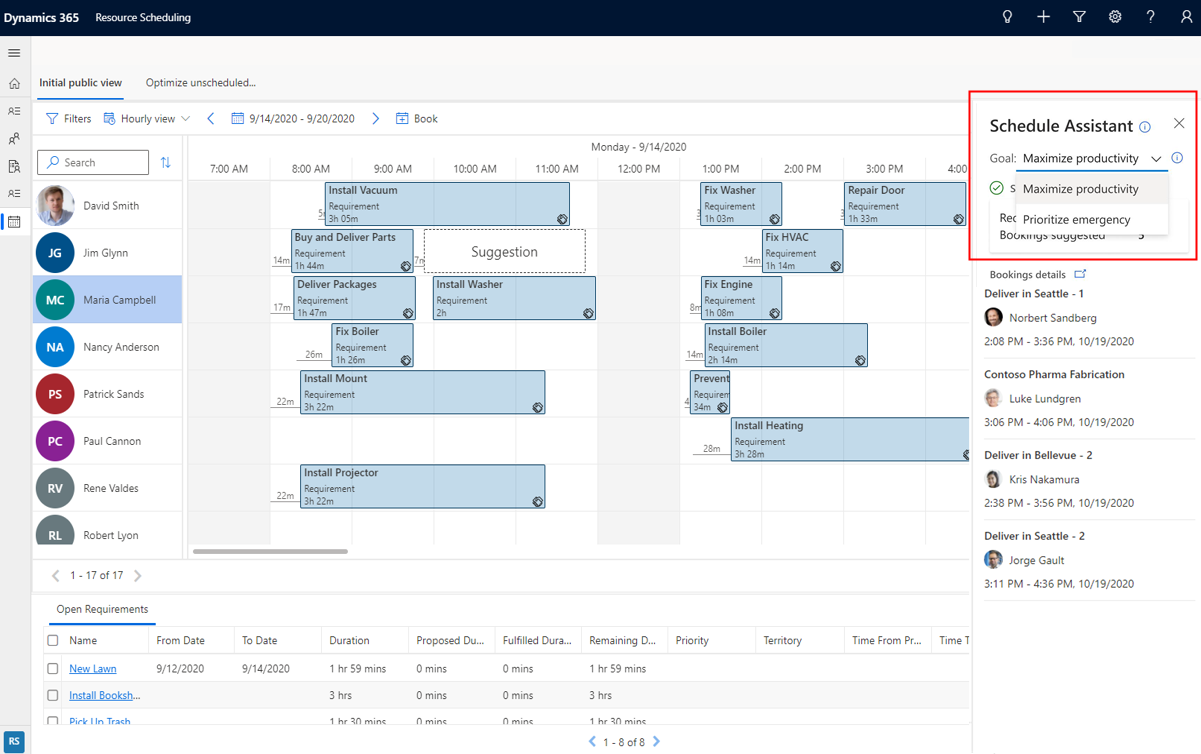
Es gibt ein Standardoptimierungsziel, das für das gesamte System gilt und als Standard für Optimierungsanfragen dient. Planer können auch das Standardoptimierungsziel für jede Zeitplanübersicht bearbeiten. Schließlich können Planer das Optimierungsziel für eine einzelne Optimierungsanfrage bearbeiten, indem sie Ressourcen vorschlagen.
Bearbeiten mehrtägiger Buchungen
Nachdem Sie eine mehrtägige Buchung über mehrere Tage, Wochen oder Monate hinweg erstellt haben, können Sie mit der rechten Maustaste auf eine Buchung klicken, Bearbeiten auswählen und dann über das Buchungsfeld auf der rechten Seite ändern, wie viele Stunden für jeden Tag, jede Woche oder jeden Monat zugewiesen werden.
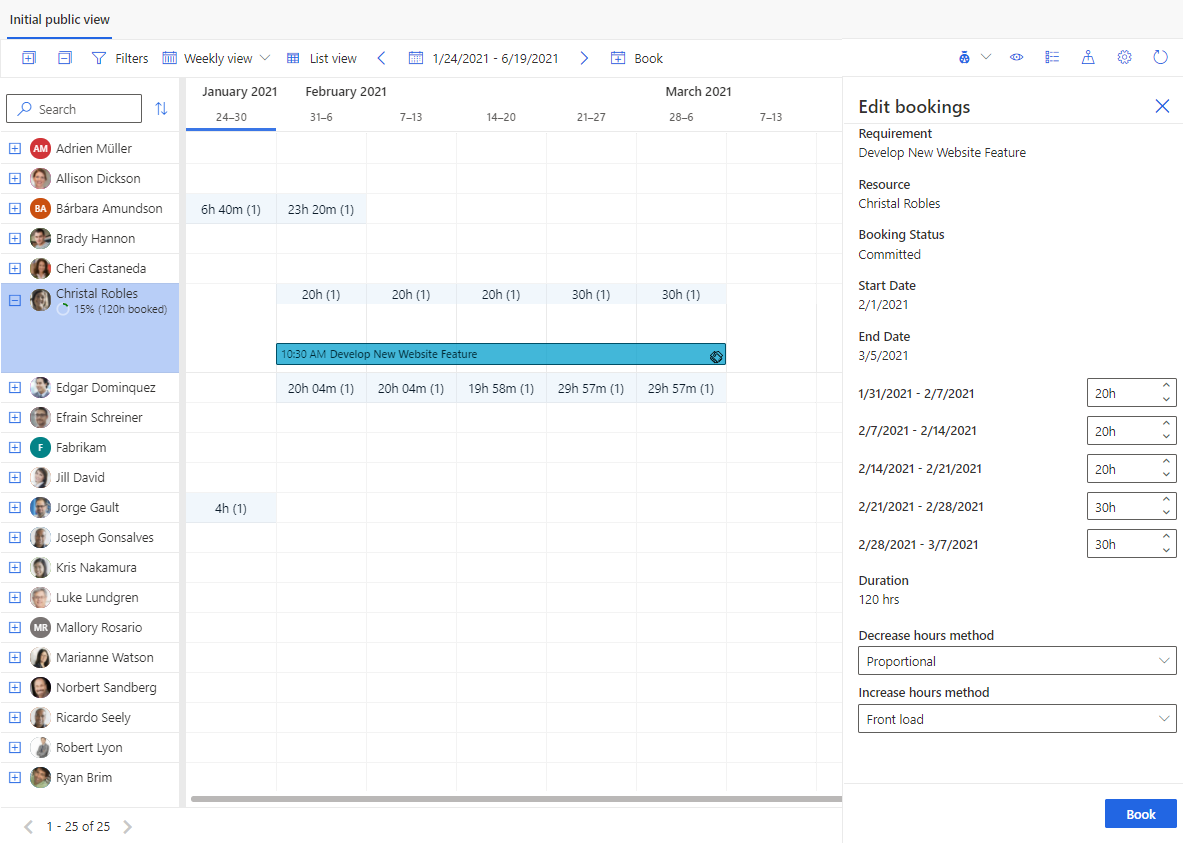
Terminfunktion in der Ressourcenplanung verwenden
Unternehmen verwenden in Dynamics 365 häufig Termine. Beispielsweise kann ein Kundenservicemitarbeitender (Servicemitarbeitender oder Mitarbeitender) einen Servicetermin erstellen, um einem Kunden bei einem Problem zu helfen. Andere Beispiele sind Organisationen, die Termine aufgrund von Integrationen mit anderen Systemen erstellen.
Sie können sich Dynamics 365-Termine (Microsoft Dataverse-Termine) auf der Zeitplanübersicht von Customer Service neben Buchungen anzeigen lassen und sie so konfigurieren, dass sie bei der Planung berücksichtigt werden, um besser erkennen zu können, ob ein Servicemitarbeitender oder eine buchbare Ressource verfügbar ist.
Informationen zum Konfigurieren und Verwenden der Terminplanung finden Sie unter Termine in die Terminplanung einbeziehen.
Konfigurationsüberlegungen
- Die neue Zeitplanübersicht wird derzeit auf Microsoft Edge-, Chrome- und Firefox-Browser unterstützt.
Fügen Sie dem benutzerdefinierten Seitenübersichtsbereich eine neue Zeitplanübersicht hinzu
Wenn Sie eine benutzerdefinierte Seitenübersicht oder ein App-Modul verwenden, müssen Sie die Siteübersicht aktualisieren, um die neue Vorschau der Zeitplanübersicht zu nutzen.
Der folgende Ausschnitt zeigt das vorherige Aussehen:
<SubArea Id="msdyn_ScheduleBoardSubArea" ResourceId="SitemapDesigner.NewSubArea" VectorIcon="$webresource:msdyn_/Icons/SVG/Calendar.svg" Url="$webresource:msdyn_/fps/ScheduleBoard/ScheduleBoard.html" Client="All,Outlook,OutlookLaptopClient,OutlookWorkstationClient,Web" AvailableOffline="true" PassParams="false" Sku="All,OnPremise,Live,SPLA">

Der folgende Ausschnitt sieht danach aus:
<SubArea Id="msdyn_ScheduleBoardSubArea" ResourceId="SitemapDesigner.NewSubArea" VectorIcon="$webresource:msdyn_/Icons/SVG/Calendar.svg" Url="/main.aspx?pagetype=entitylist&etn=msdyn_scheduleboardsetting" Client="All,Outlook,OutlookLaptopClient,OutlookWorkstationClient,Web" AvailableOffline="true" PassParams="false" Sku="All,OnPremise,Live,SPLA">
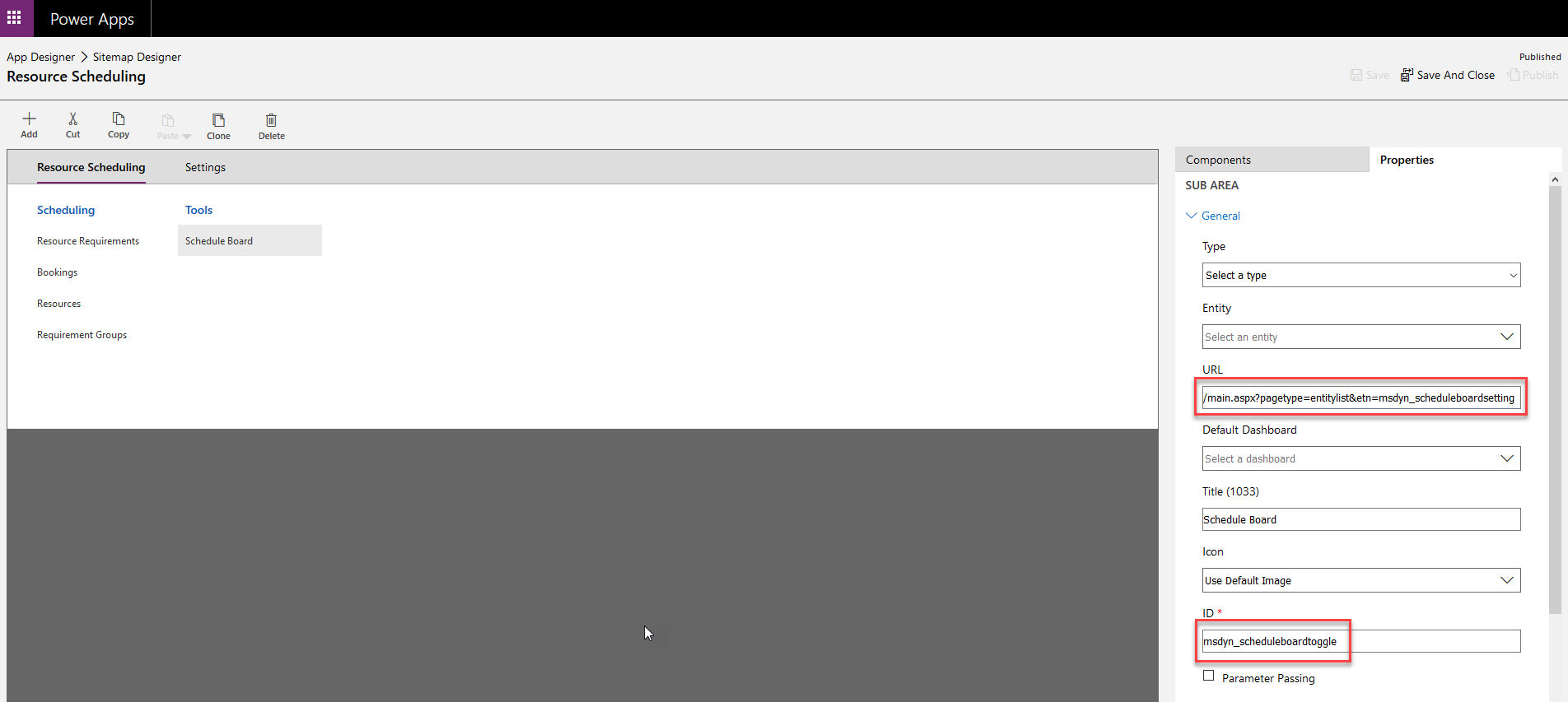
URL-Adresse:
/main.aspx?pagetype=entitylist&etn=msdyn_scheduleboardsetting
ID:
msdyn_scheduleboardtoggle
Andere Hinweise
- Die Zeitplanübersicht wird nur im Einheitliche Oberfläche-Web und nicht auf Tablets oder Telefonen unterstützt.
- Die auf der Zeitplantafel angezeigten Buchungsstatusfarben weisen eine geringere Deckkraft auf als die definierten Buchungsstatusfarben. Dieses Verhalten ähnelt dem Outlook-Kalender. Wenn eine Buchung auf der Zeitplantafel ausgewählt wird, erscheint die Buchungsfarbe mit normaler Deckkraft.
Die Zeitplanübersicht deinstallieren
Gehen Sie wie folgt vor, um die Zeitplanübersichtslösung (Steuerelemente zur Ressourcenplanung) zu deinstallieren.
- Wechseln Sie zum Entitätsanpassungsformular Zeitplanübersichtseinstellungen.
- Entfernen Sie das neue Vorschausteuerelement für die Zeitplanübersicht aus dem Raster.
- Speichern und veröffentlichen Sie die Änderungen.
- Wechseln Sie zur App für die Ressourcenplanung, leeren Sie den Cache des Browsers und laden Sie die Zeitplanübersicht neu. Die alte Zeitplanübersicht wird ohne den Umschalter oben rechts auf dem Bildschirm geladen.
- Nachdem die Lösung deinstalliert wurde, ist die neue Zeitplanübersicht für die Umgebung erst verfügbar, wenn Sie Ihre Customer Service-App auf die neueste verfügbare Version aktualisieren.